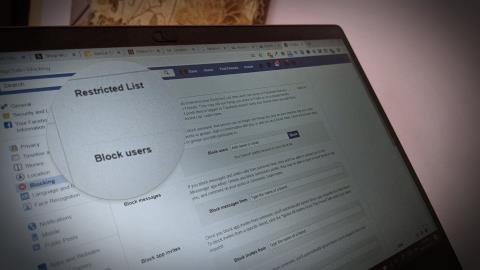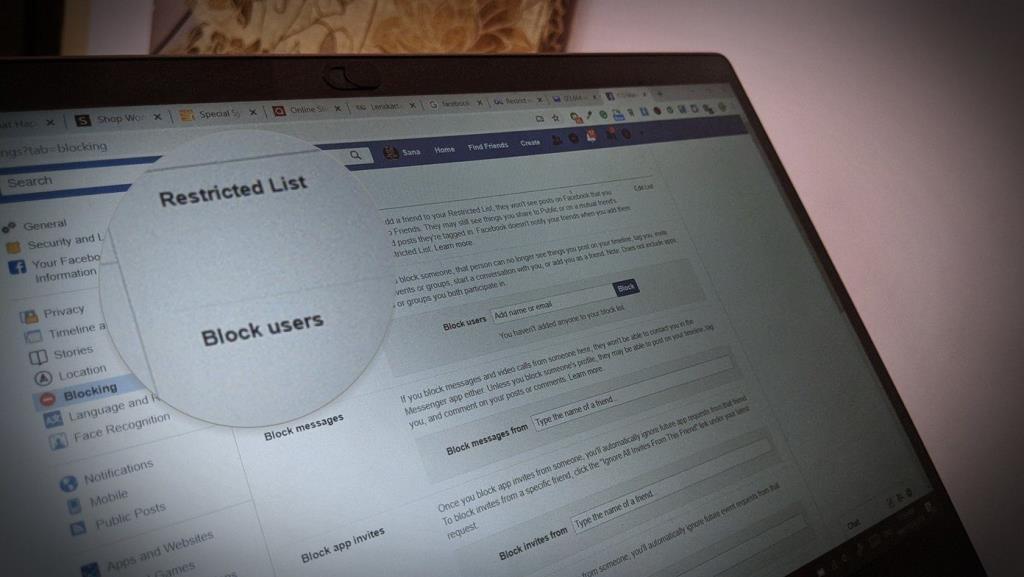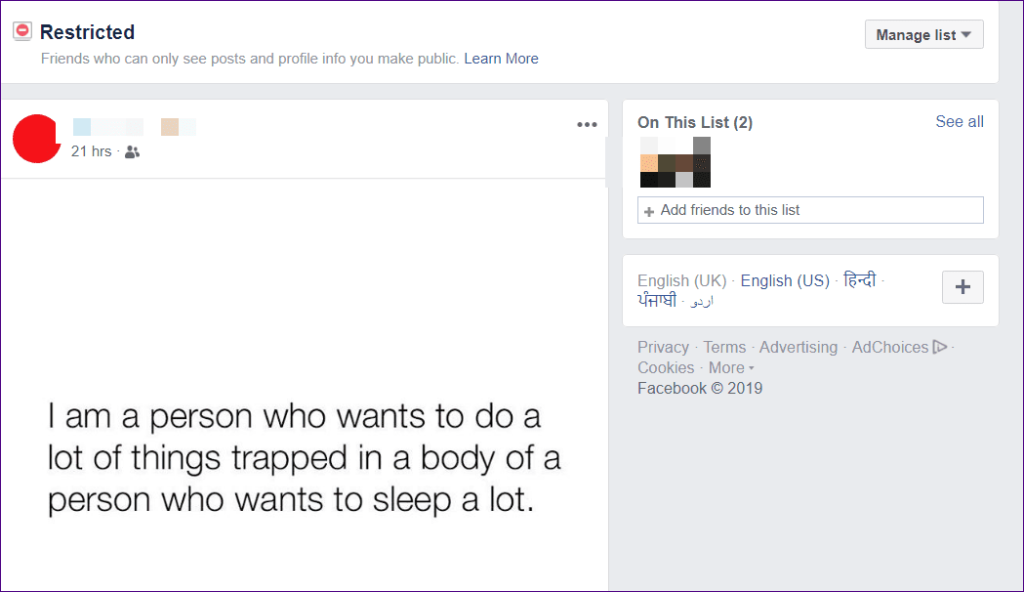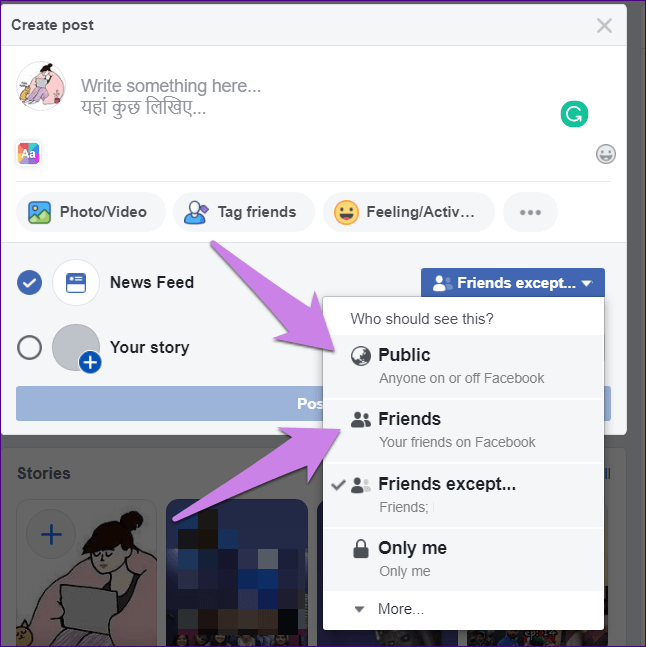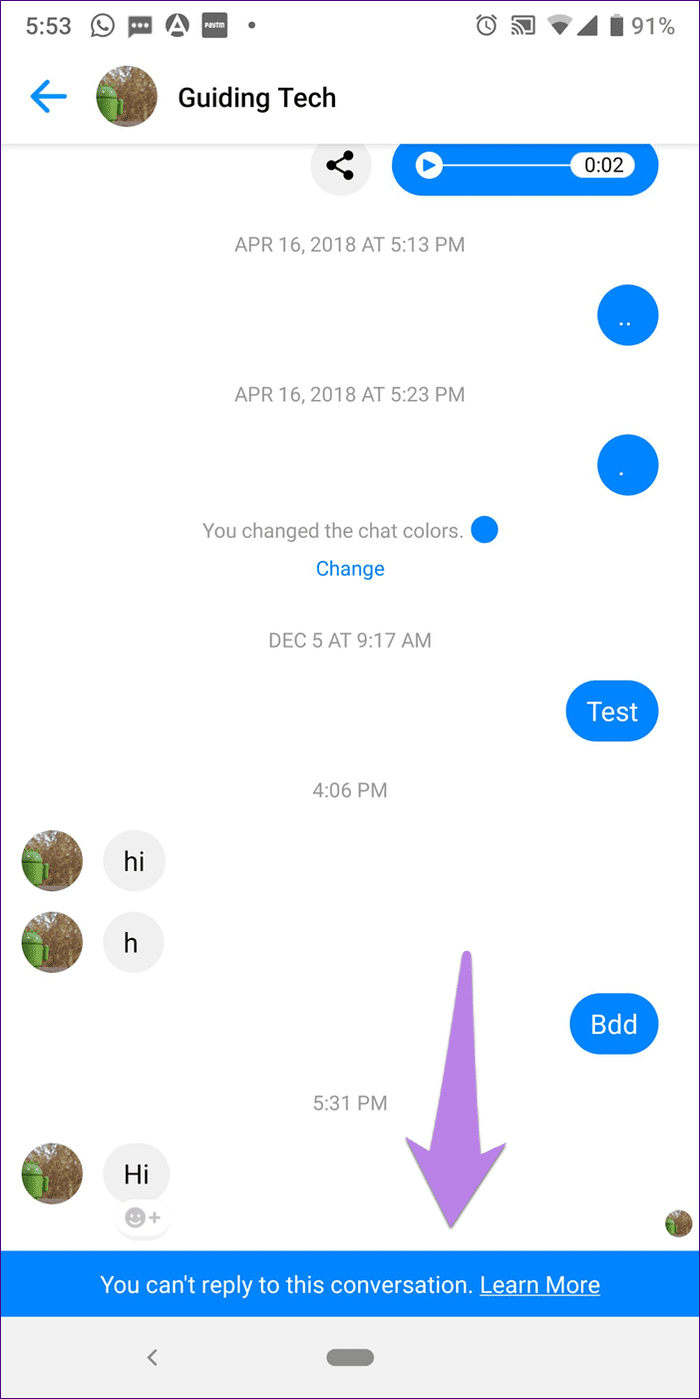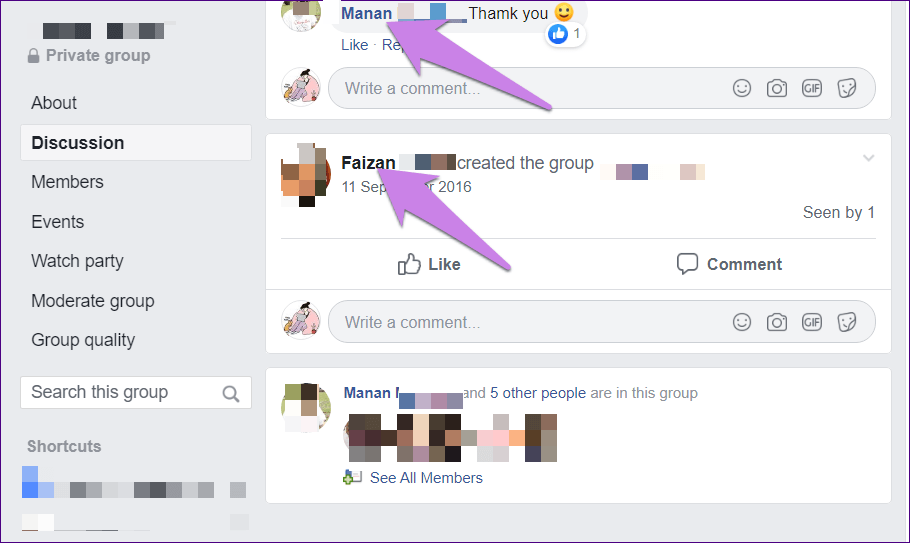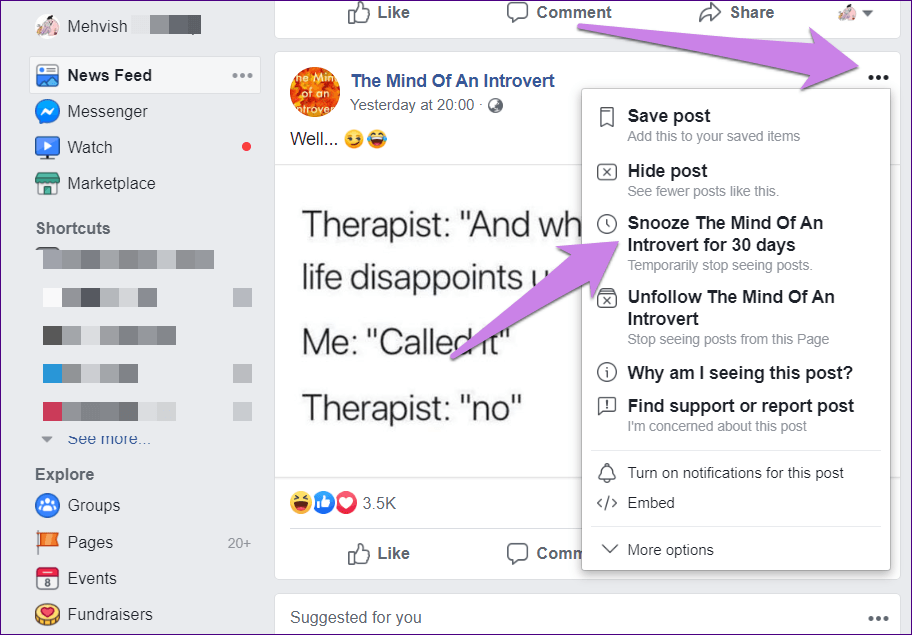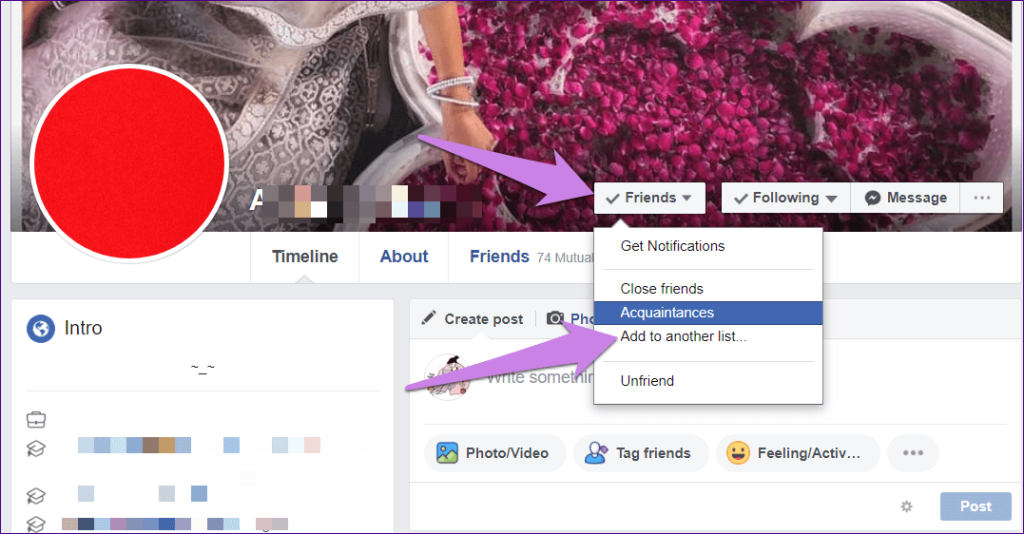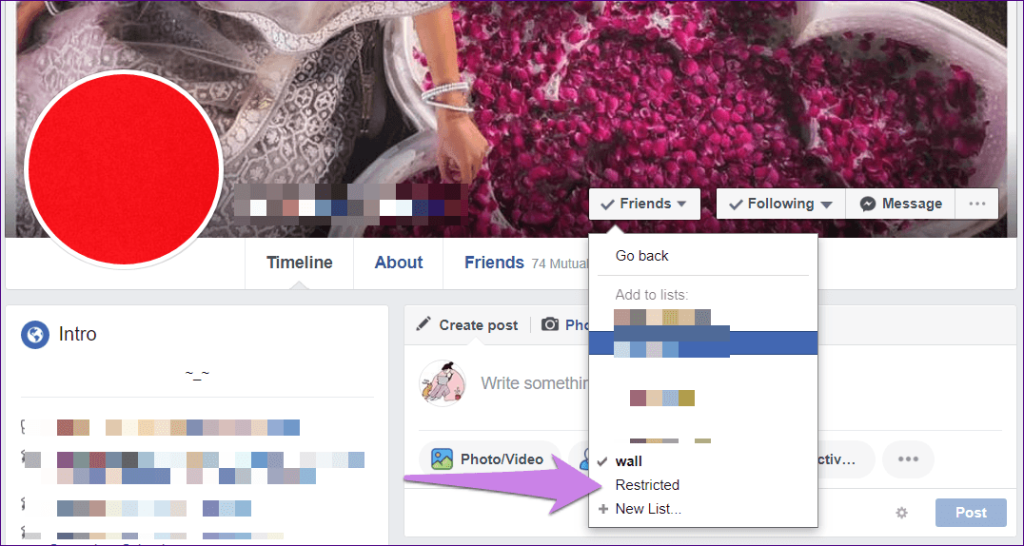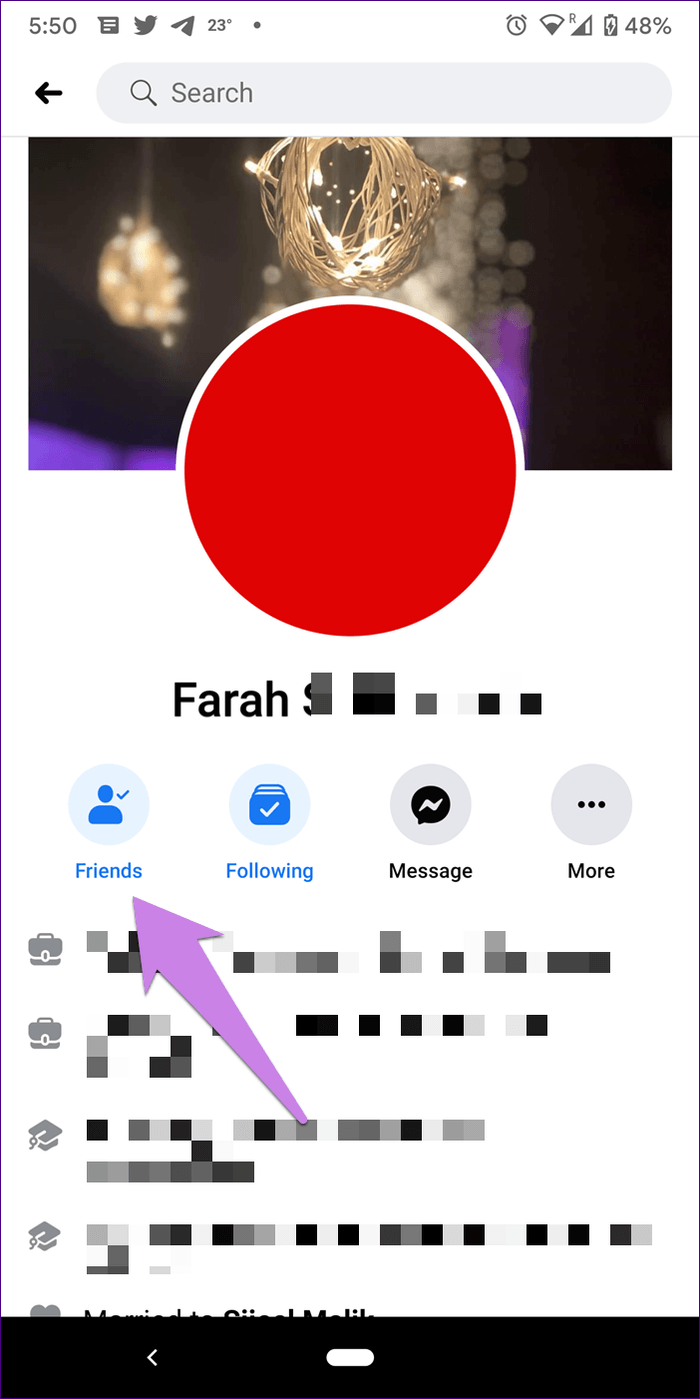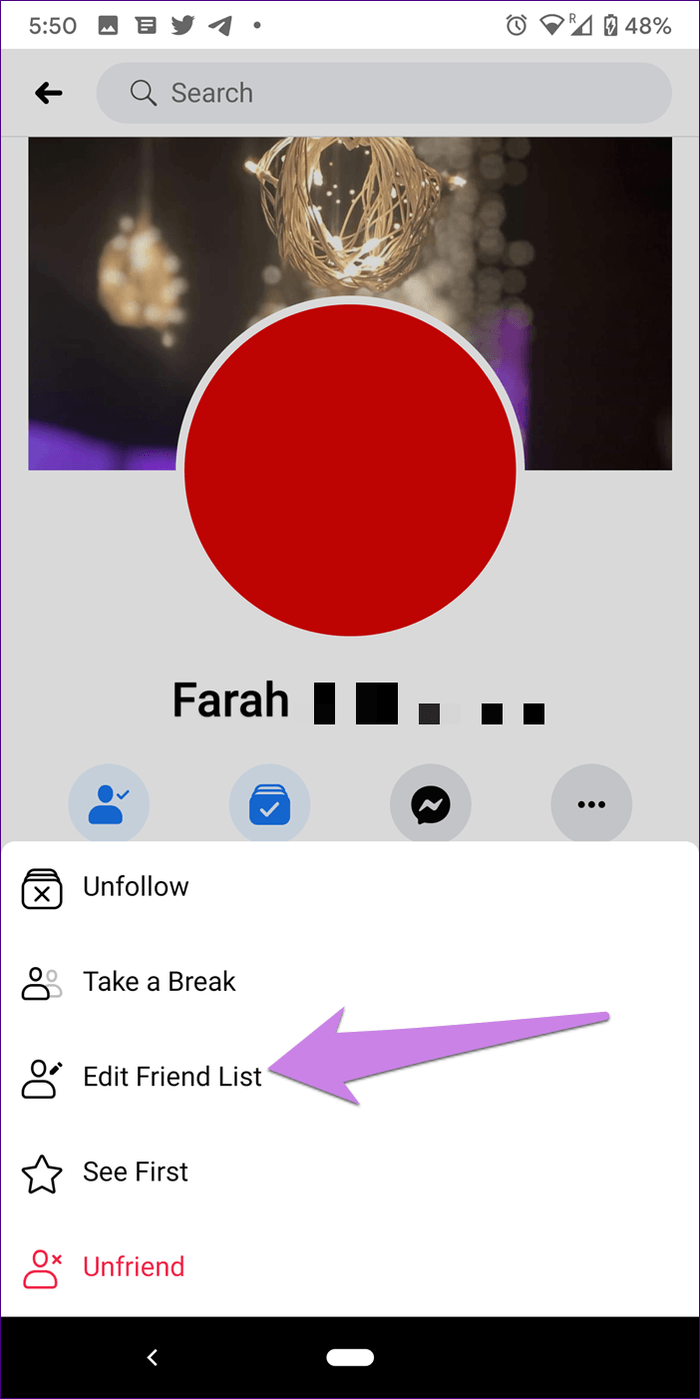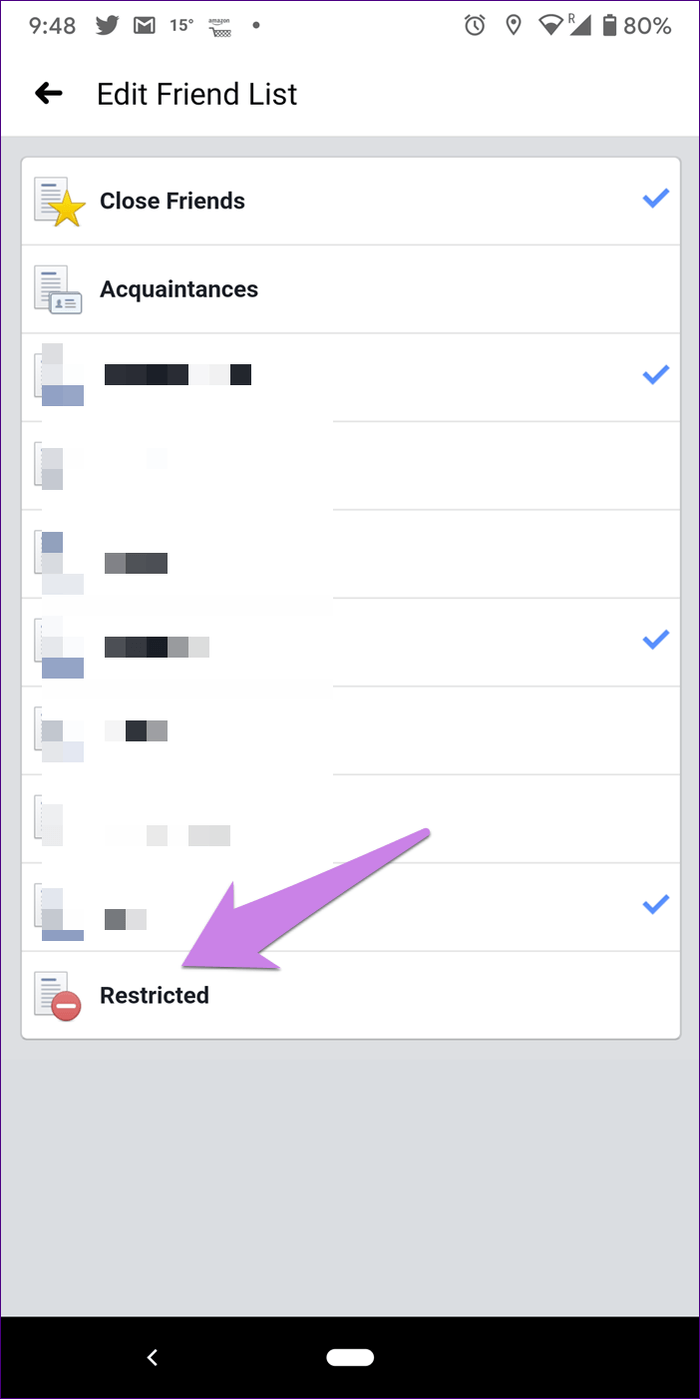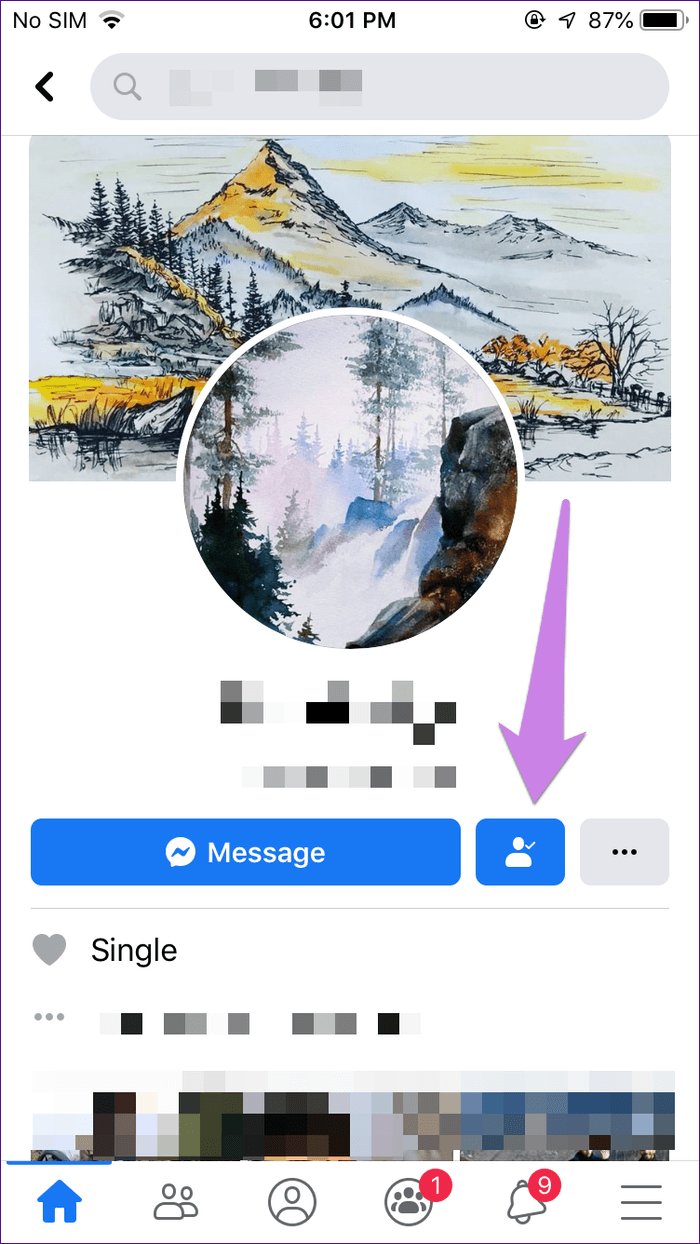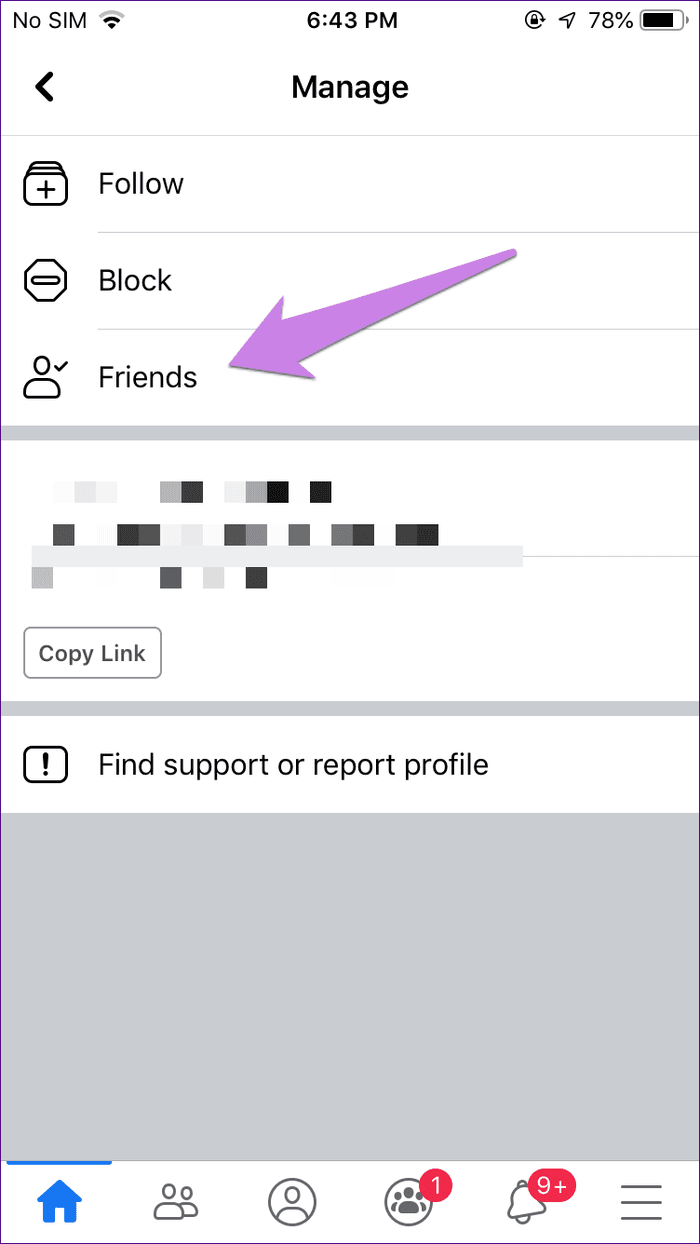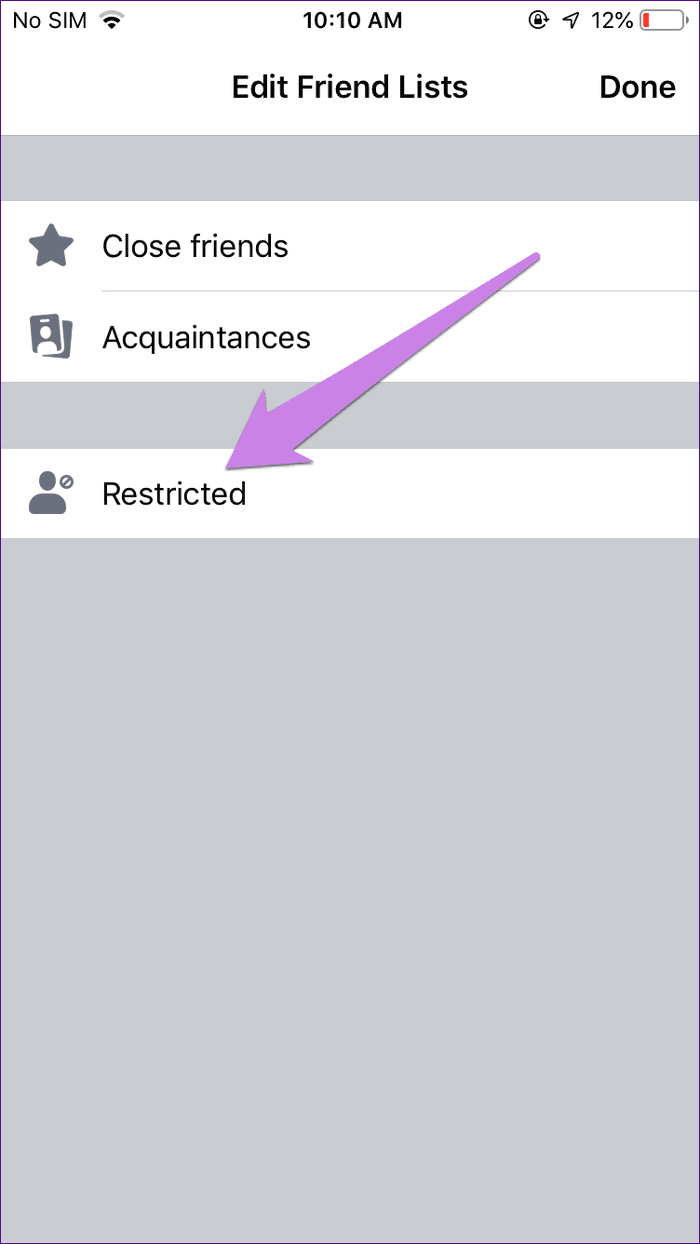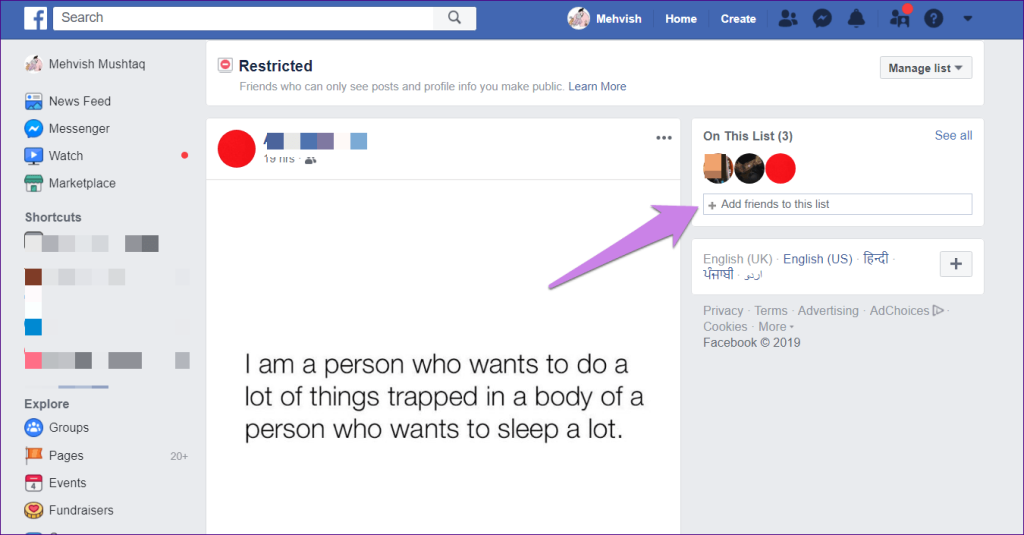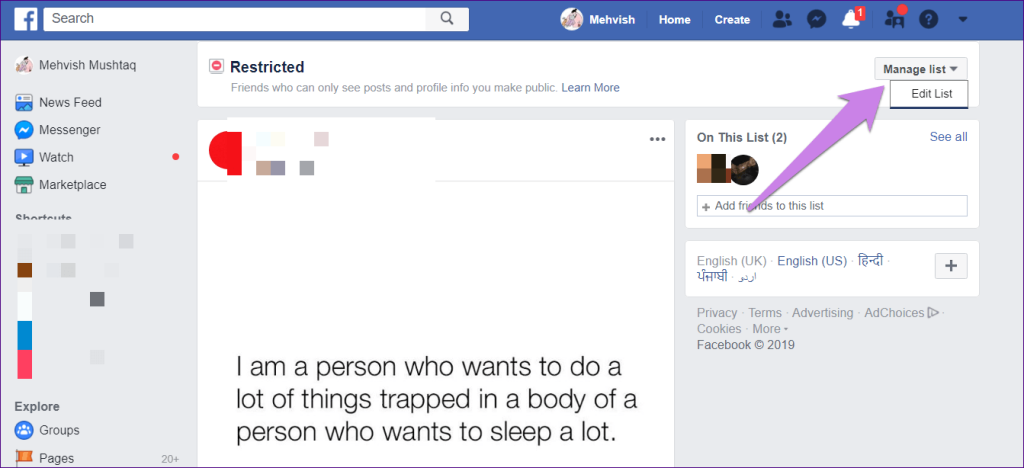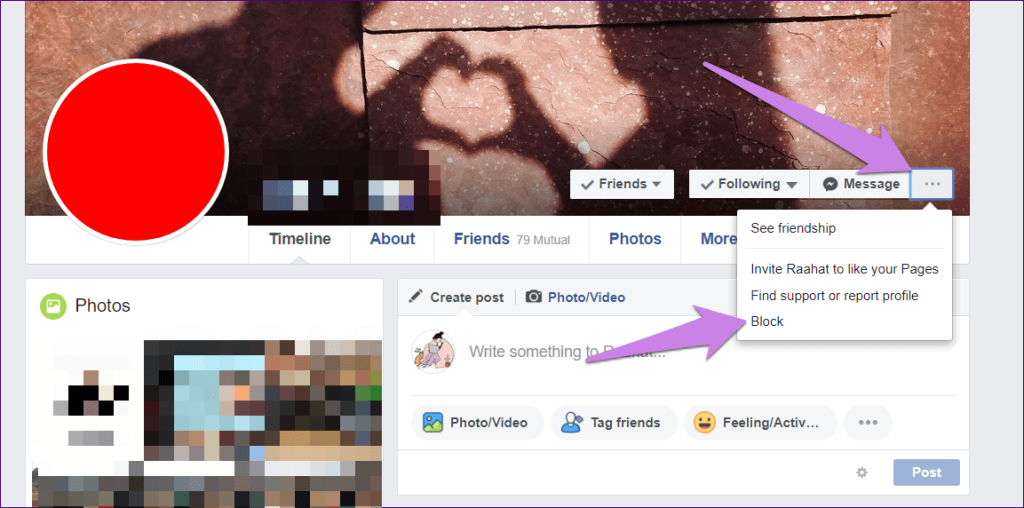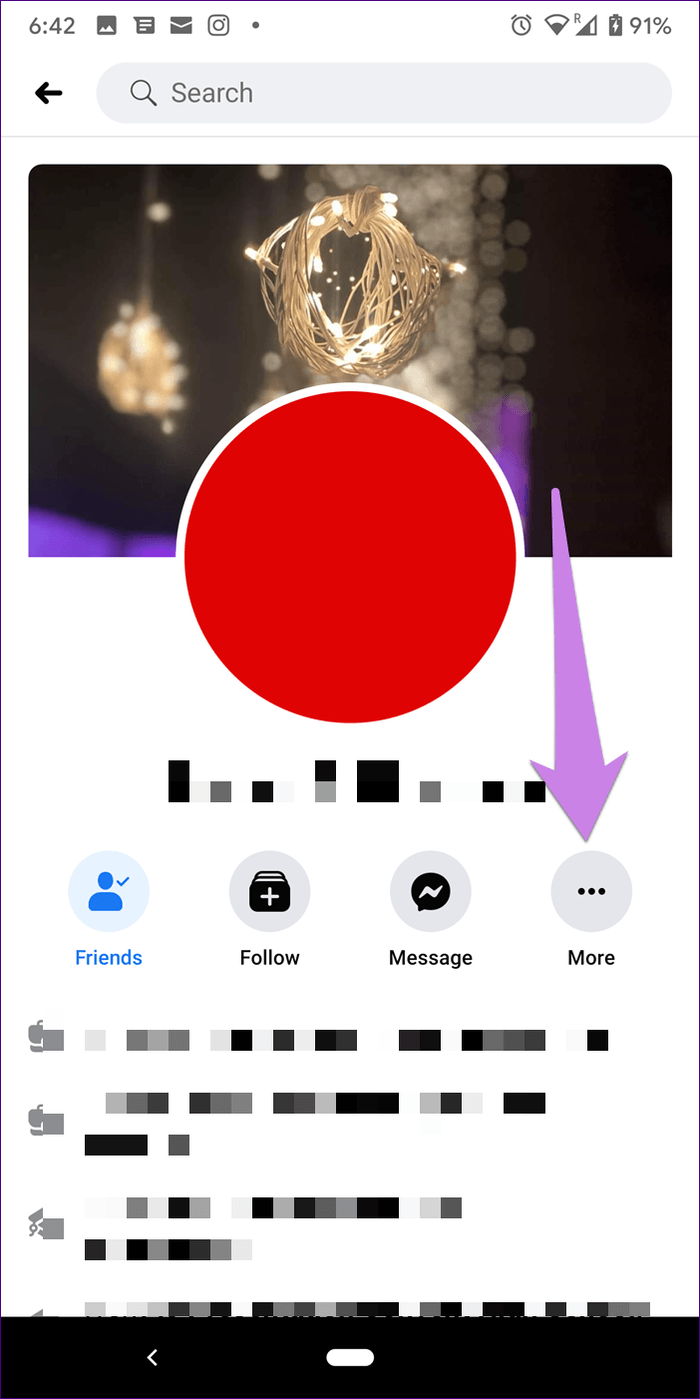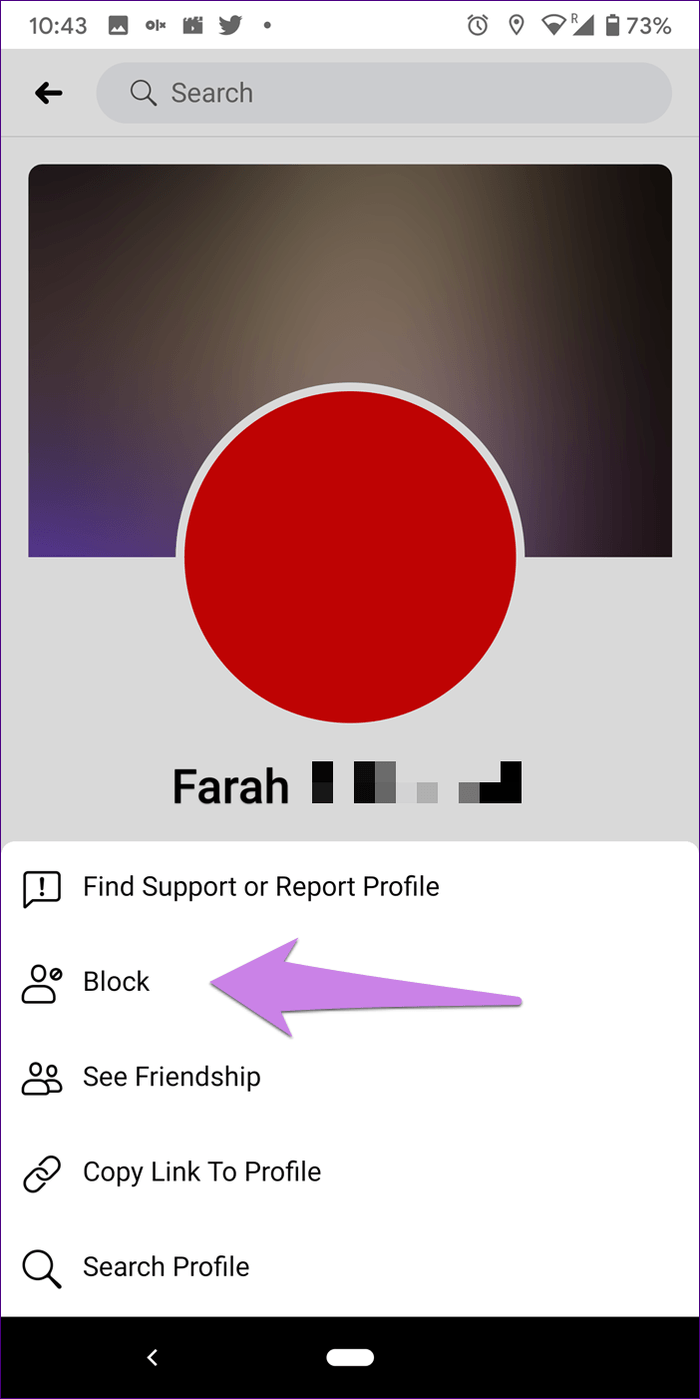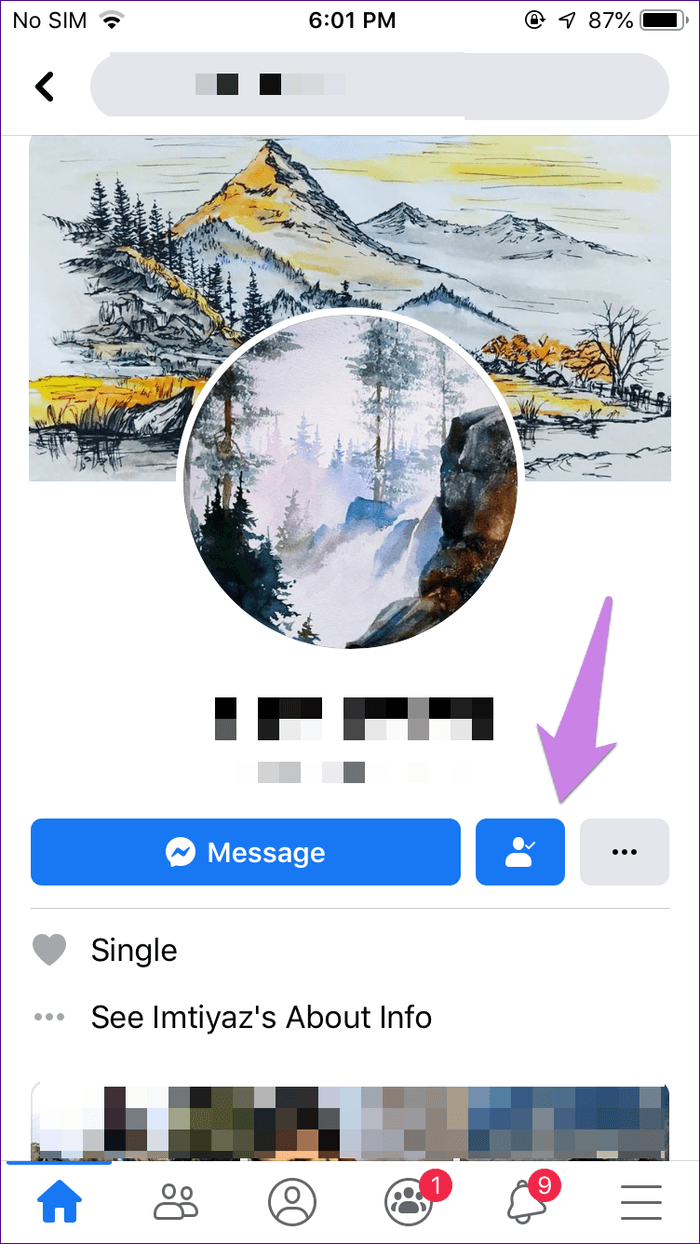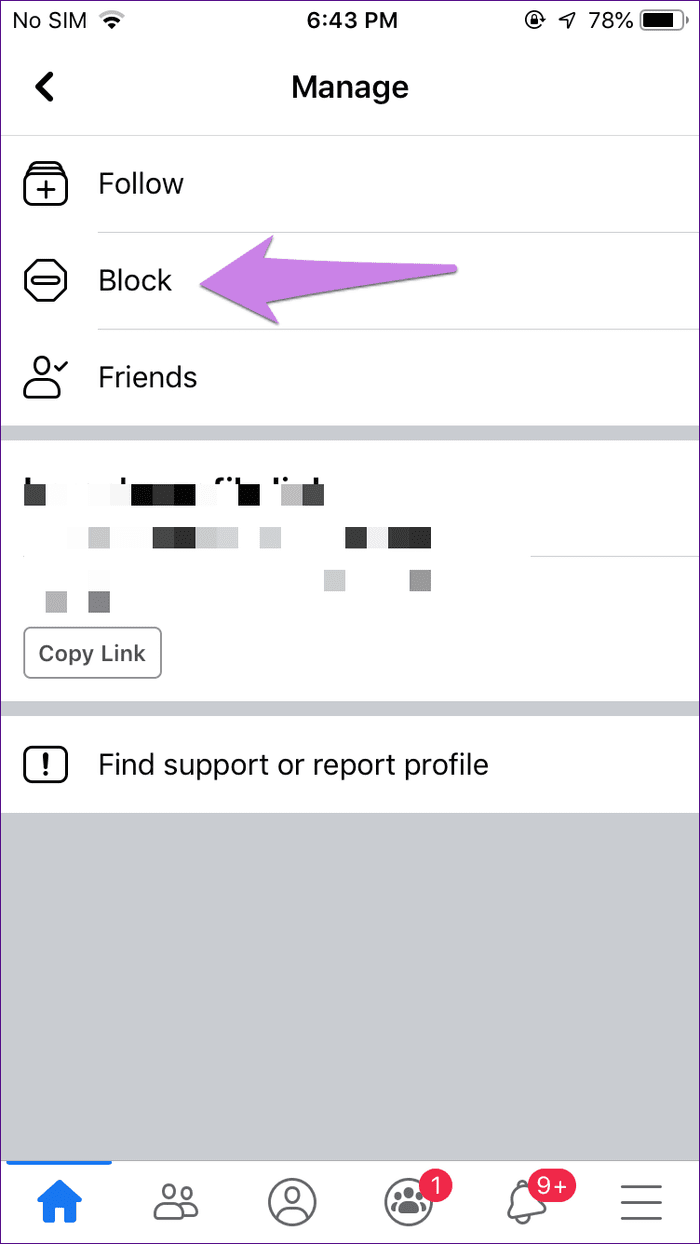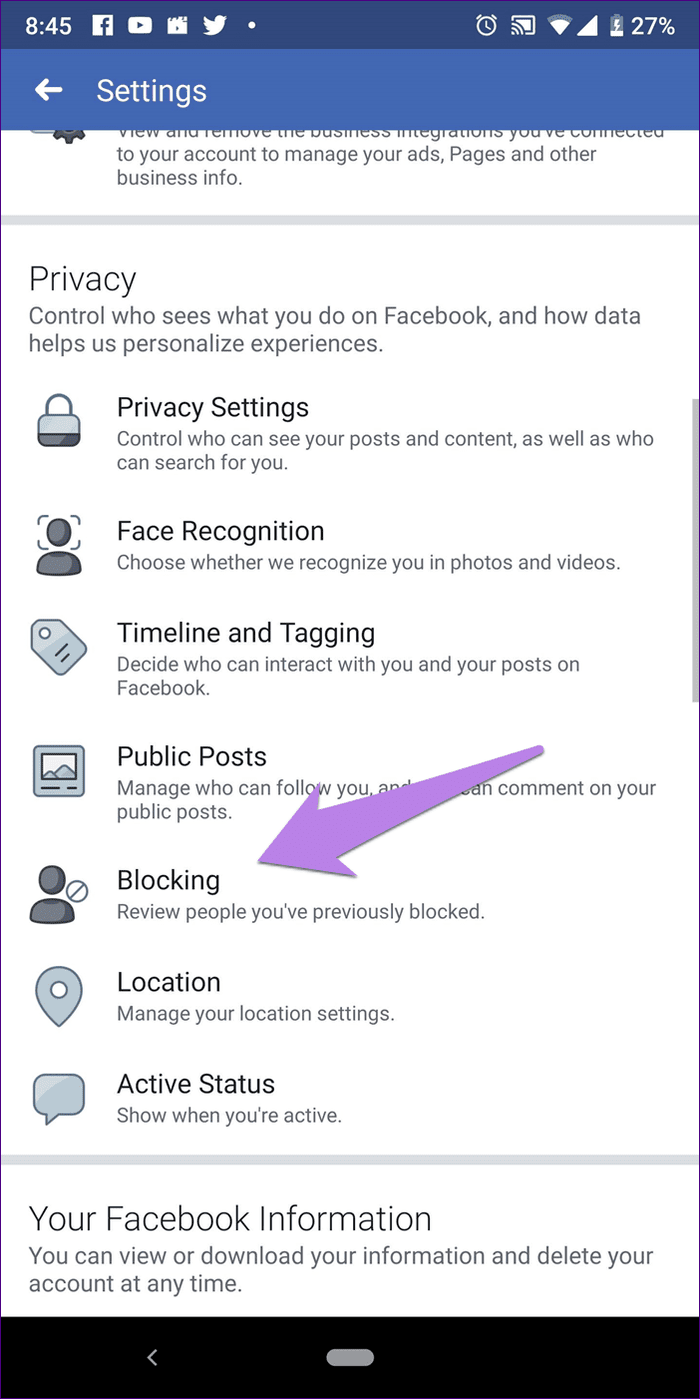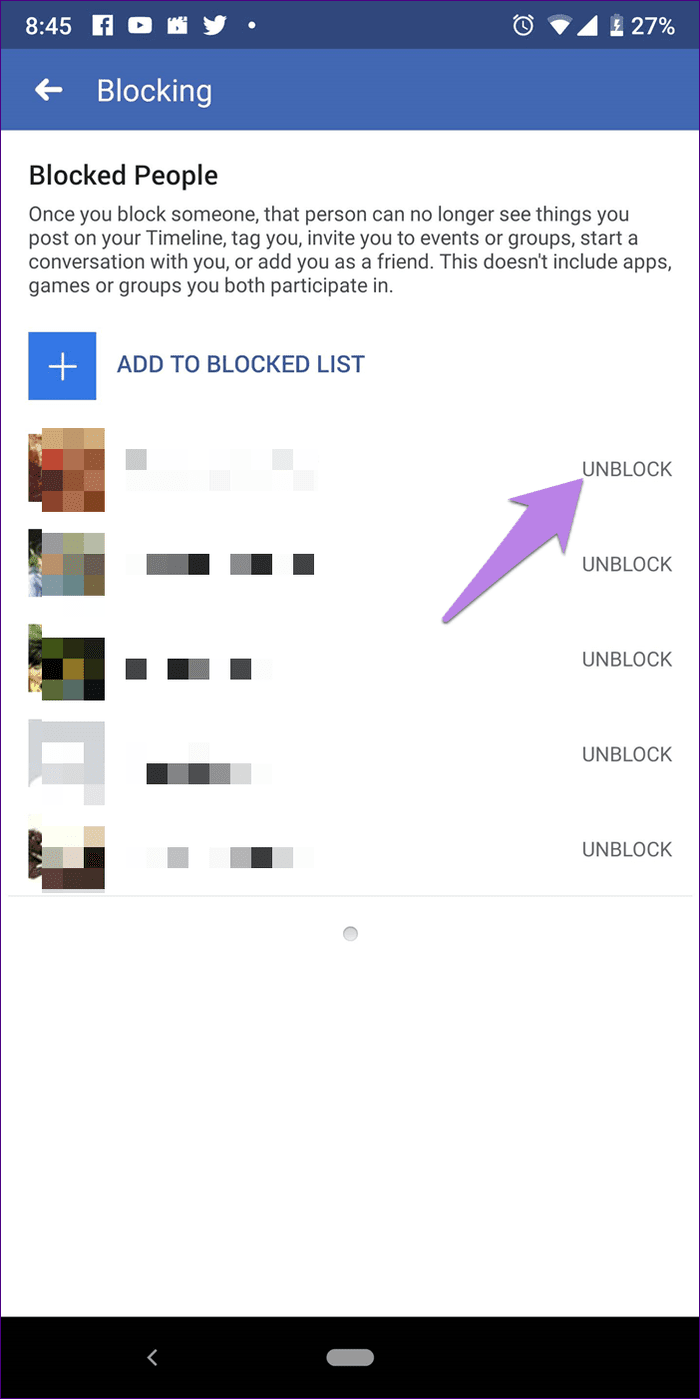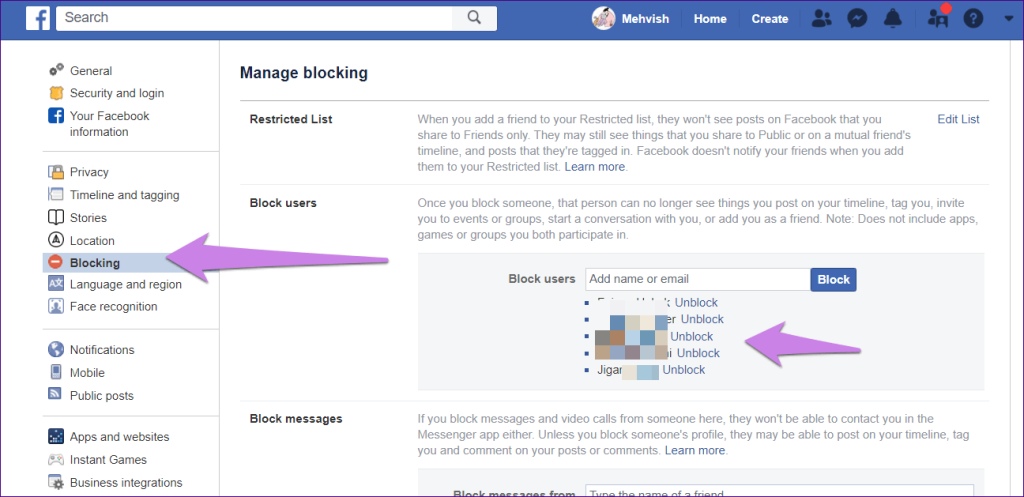Imagínate esto: tus padres se unen a Facebook y te agregan. Incómodo, ¿verdad? En primer lugar, pensaría en no aceptar la solicitud. Pero eso no parecerá correcto. Así que los agregas. Pero después de hacerlo, querrás ocultarles tus publicaciones. Entonces pensarías en bloquearlos. Pero eso es demasiado duro. Debería restringirlos en su lugar. ¿Cuál es la diferencia entre bloquear y restringir en Facebook? Encuentra la respuesta aquí.
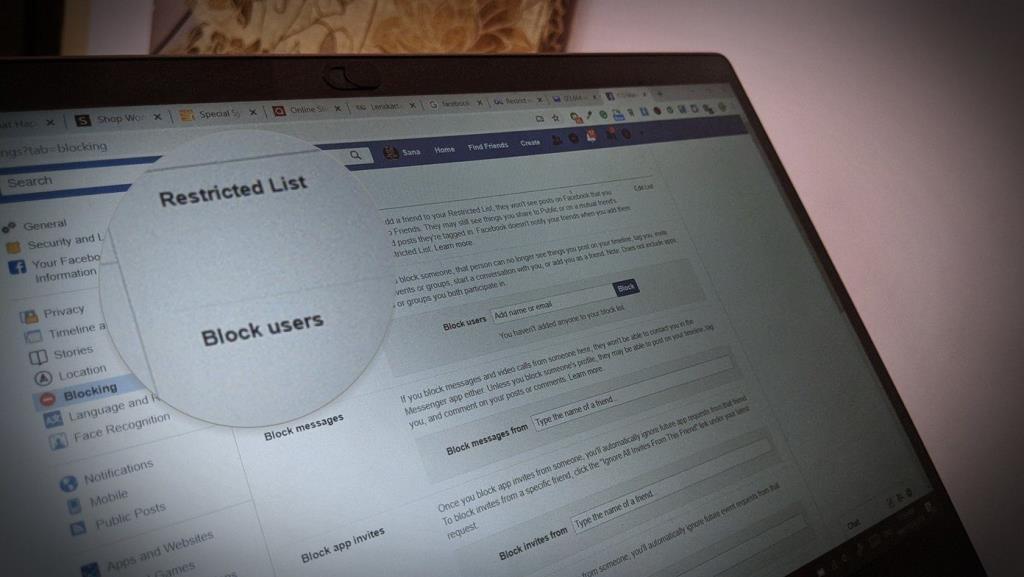
La forma normal de ocultar publicaciones individuales es un poco agitada, ya que tendrá que cambiar la configuración de privacidad cada vez que publique. Y estarás pensando continuamente si hiciste el cambio o no. Para simplificar las cosas, puede ponerlos en la lista Restringida.
Veamos cómo las opciones de restricción y bloqueo difieren entre sí.
¿Qué es el bloque?
Bloquear es una forma de evitar todo tipo de comunicación en Facebook con la otra persona. Block no se limita solo a la comunicación. Ambas partes no pueden ver nada el uno del otro. En palabras simples, es como si la otra persona no existiera en Facebook. Puedes leer nuestra explicación detallada sobre lo que sucede cuando bloqueas a alguien en Facebook .
¿Qué significa restringir en Facebook?
Facebook no tiene una característica particular llamada 'restringir' como está presente en Instagram . Sin embargo, existe un tipo especial de lista de amigos conocida como Lista restringida que tiene poderes exclusivos. Básicamente, debe agregar personas a la lista Restringida para restringirlas. Y cuando lo hace, no pueden ver sus publicaciones a menos que la configuración de privacidad esté configurada en Público o los etiquete. Es una versión atenuada de bloquear personas sin avisarles.
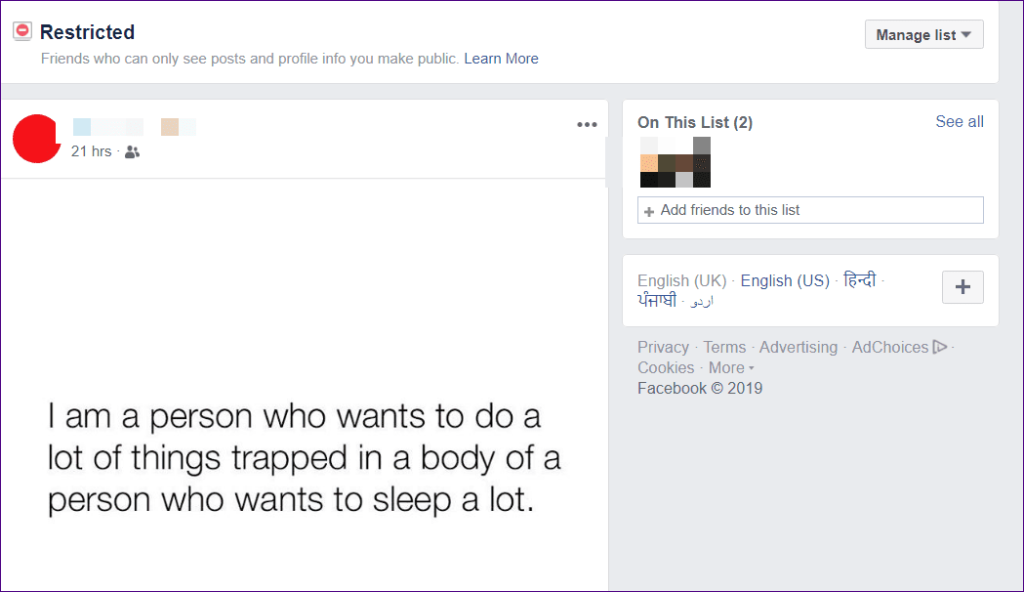
Así es como funciona. Si coloca a su jefe en la lista Restringida y publica algo en Facebook con Amigos seleccionados como audiencia, entonces su jefe no lo verá. No tienes que cambiar la audiencia al momento de publicar; La lista restringida se encargará de ello. Pero, si publica algo con la configuración de privacidad como Público o etiqueta a su jefe en una foto de la oficina, entonces su jefe lo verá.
Ahora que tiene una ligera idea sobre ambas características, veamos qué sucede con varias cosas en Facebook cuando usa cualquiera de ellas.
¿Restringir o bloquear no es tu amigo?
Cuando pones a alguien en la lista Restringida, continúas siendo tu amigo en Facebook. Sin embargo, bloquear a una persona te quita de la amistad. Es decir, ambos serán eliminados de la lista de amigos del otro.
Si restringes o bloqueas a alguien, ¿puedes ver las publicaciones de los demás?
Las cosas difieren mucho para ambos en esta área. Como se mencionó anteriormente, el bloqueo hace que la otra persona sea invisible para ti. Dado que no puede ver a la otra persona en Facebook, no se trata de poder ver sus publicaciones en su feed. Y esto sigue siendo cierto para ambos lados. Es decir, ni usted ni la persona bloqueada podrán ver las publicaciones nuevas y antiguas entre sí. Además, no importa si la publicación es pública o está configurada solo para amigos: no puede verla.
Restringir es una calle de sentido único. Cuando restringes a una persona, no puede ver tus futuras publicaciones. Sin embargo, solo es válido si elige la configuración de privacidad Amigos. En caso de que vaya con Público como audiencia, todos, incluidas las personas en la lista Restringida, lo verán. Además, si etiquetas a la persona, también podrá ver esa publicación.
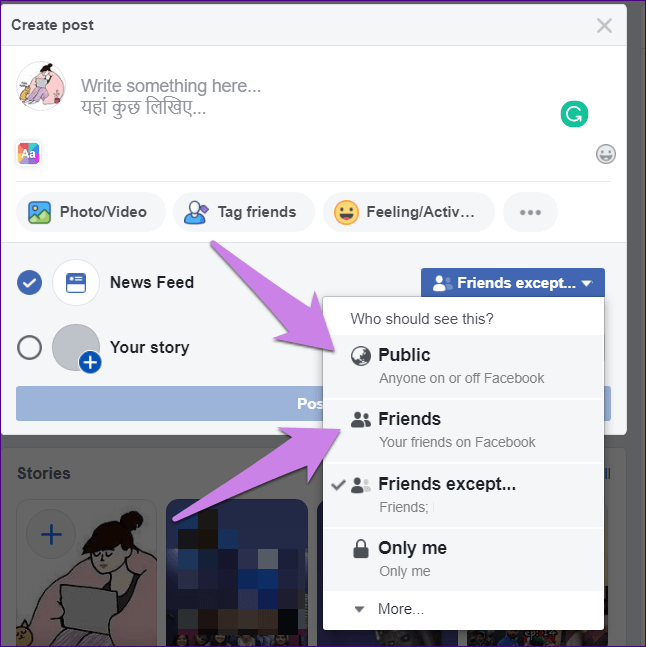
Además, nada cambia para ti. Es decir, aún puede ver las publicaciones de esa persona según la configuración de privacidad elegida. Y cuando se trata de las publicaciones antiguas, ambos aún pueden verlas visitando la línea de tiempo. Sin embargo, nuevamente depende de la configuración de publicación individual.
¿Puedes publicar en el muro?
No en el caso de bloque. Como no tienen acceso al perfil en sí, ninguno de ustedes puede publicar en el muro. Pero, eso sí, ambos pueden publicar en el muro del otro en el caso de restringir a alguien.
Qué pasa con las historias
Las historias de Facebook , que es una característica diferente de la publicación en el servicio de noticias , también soporta la peor parte de estas dos características. Cuando bloqueas a alguien, las historias también se ocultan. Por lo tanto, no pueden ver las historias de los demás como si fueran publicaciones.
Por otro lado, las personas en la lista Restringida no pueden ver tus historias, pero tú puedes ver sus historias.
¿Pueden enviarse mensajes?
No en el caso de bloquear a alguien. Ambos pierden el derecho a enviarse mensajes. Sin embargo, hay una excepción. Todavía se verán en chats grupales comunes en Messenger. Y el antiguo hilo de mensajes permanecerá en Messenger. Si el hilo le molesta, archívelo en lugar de eliminarlo.
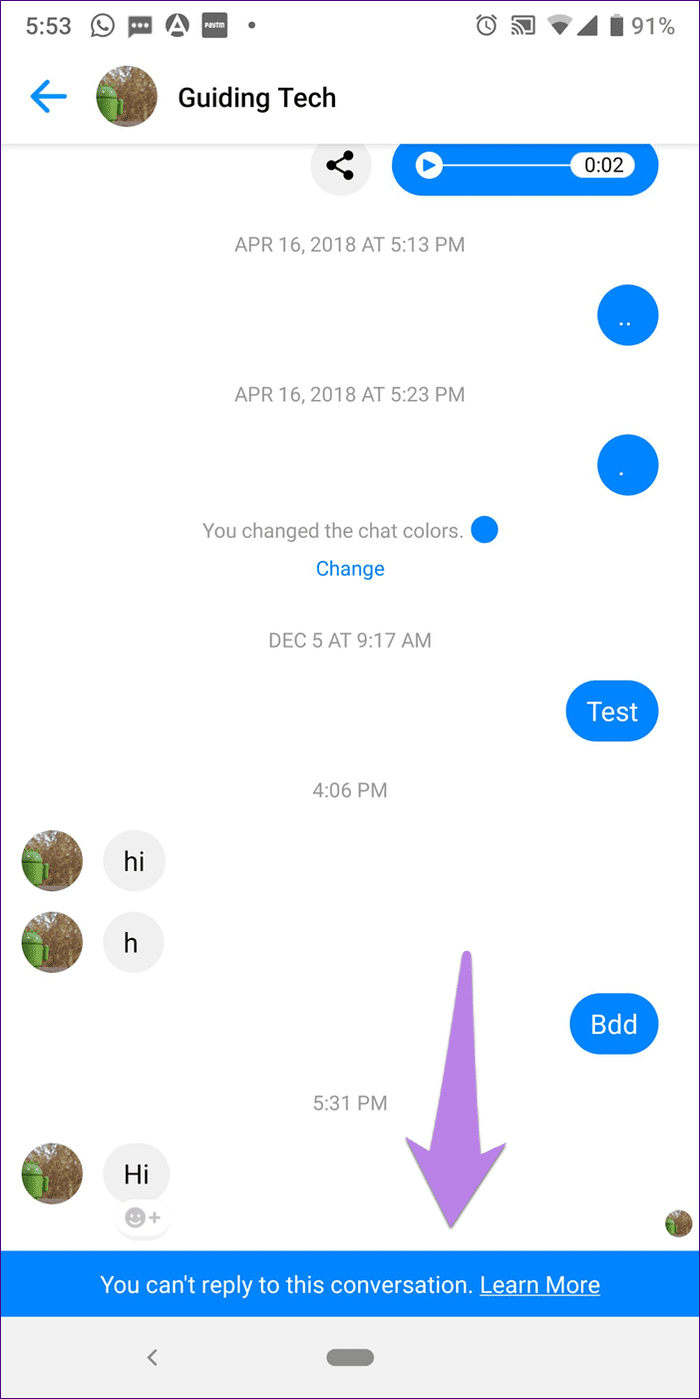
Nada cambia en términos de mensajería para la lista restringida. Ambos todavía pueden enviarse mensajes normalmente.
Qué sucede con las etiquetas
Cuando bloqueas a alguien, no puedes etiquetarlo, y él tampoco. Pero ambos pueden etiquetarse mutuamente en el caso de la lista Restringida. Y cuando etiquete a la persona restringida, verá la publicación incluso si la configuración de privacidad está establecida en Amigos.
Qué sucede con los grupos comunes
Los grupos de Facebook permanecen intactos cuando bloqueas o restringes a alguien. Es decir, aún puede ver las publicaciones de los demás en los grupos comunes. Sin embargo, en el caso de bloquear a alguien, no puede hacer clic o tocar su perfil, ya que su nombre aparecerá en negro en lugar de azul.
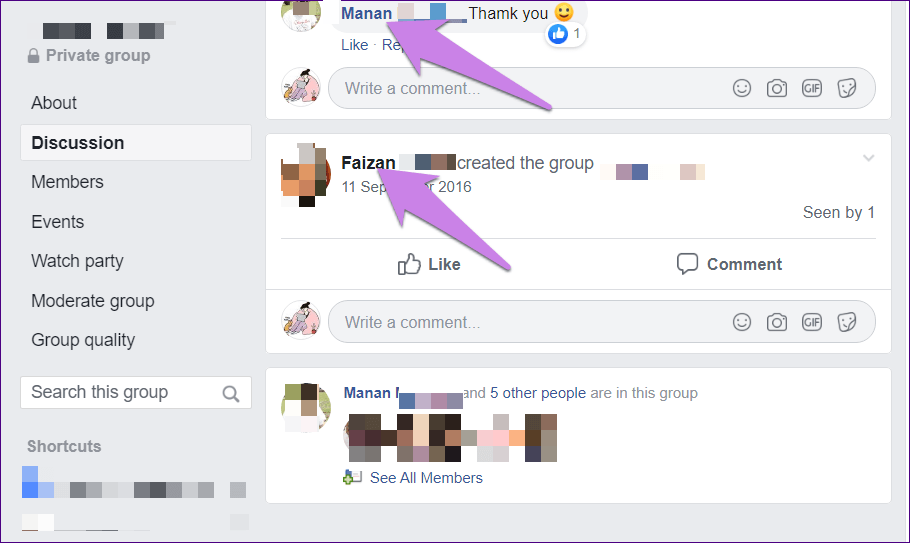
¿Otras personas sabrán cuándo las restringes o las bloqueas?
Realmente no. Si bien la otra persona no es notificada en ambos casos, puede sentir que algo anda mal. Para el bloqueo, su perfil desaparecerá de su vista. Podrían pensar que ha desactivado su cuenta . Pero si le piden a otra persona que verifique su perfil, verifique sus mensajes o use otras técnicas para averiguar quién los bloqueó, entonces su secreto saldrá a la luz.
En el caso de restringir, es un poco difícil saberlo a menos que la persona sea cercana a ti. Eso se debe a que es posible que otra persona no se dé cuenta de que no ve tus publicaciones. Solo la persona cercana a ti notará que algo está mal. Si le piden a un amigo en común que revise sus publicaciones recientes, nuevamente, el secreto será que usted les ha ocultado las publicaciones. Pero no hay una forma directa de saber si alguien te ha restringido o no. A menos que la persona te lo diga ella misma.
ambos son permanentes
Si. A diferencia de Snooze , que permanece solo por 30 días, tanto el modo de bloqueo como el de restricción continúan hasta que los revoques manualmente.
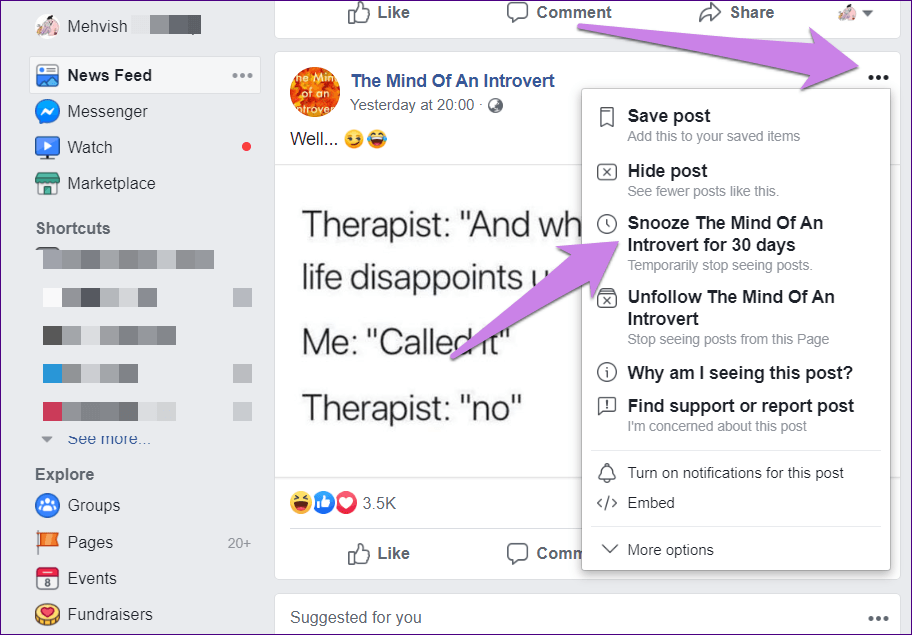
Qué sucede cuando desbloquea y elimina de la lista restringida
Cuando desbloquee a una persona, uno de ustedes tendrá que enviar una solicitud de amistad para seguir siendo amigos en Facebook, ya que el bloqueo los elimina. Si se acepta, las cosas volverán a la normalidad. Sin embargo, si no agrega o la persona lo rechaza, ambos solo verán las publicaciones que están configuradas como Públicas. No podrás publicar en su muro ni ver sus historias.
Eliminar a alguien de la lista Restringida le da el poder de ver tus publicaciones e historias normales nuevamente, incluso si están configuradas solo para amigos. Dado que otras cosas permanecen sin cambios cuando restringes a una persona, continúan funcionando normalmente.
Cómo restringir a alguien en Facebook
Hay dos maneras de hacerlo.
Método 1: desde el perfil de Facebook
Así es como se hace.
Sitio web
En el sitio web de Facebook, abra el perfil que desea restringir y haga clic en el botón Amigos. Seleccione Agregar a otra lista. Haga clic en Restringido.
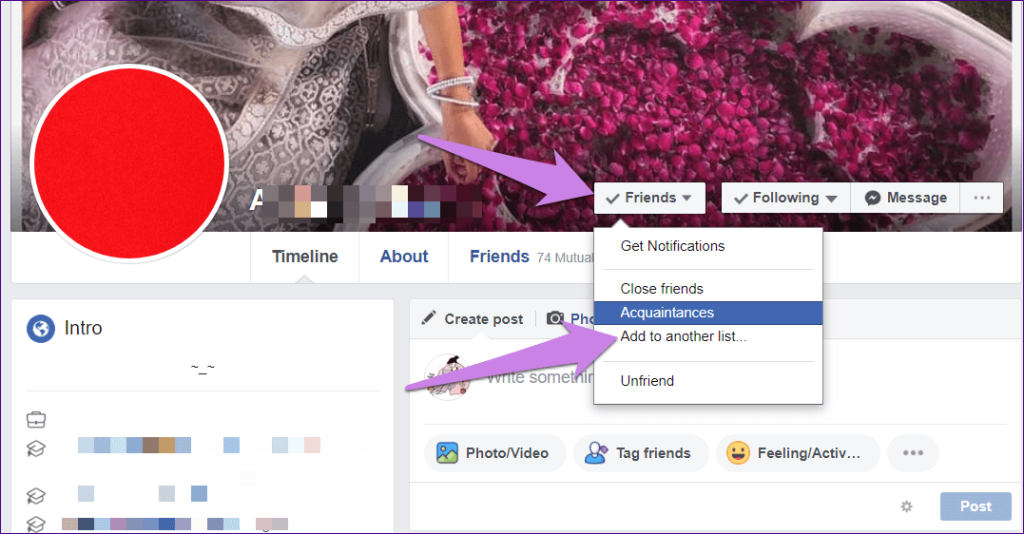
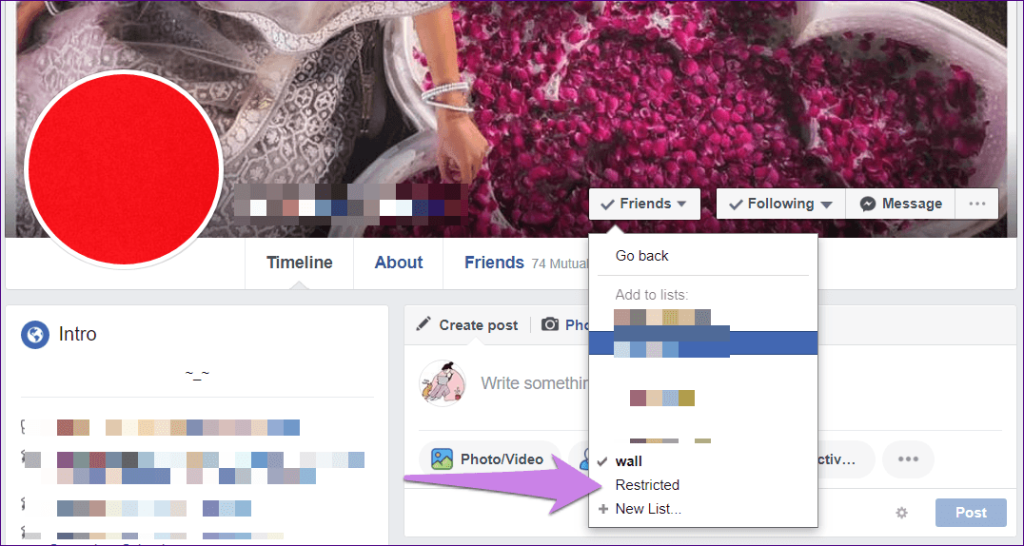
Androide
En la aplicación de Android, abra el perfil y toque la opción Amigos, seguido de Editar lista de amigos.
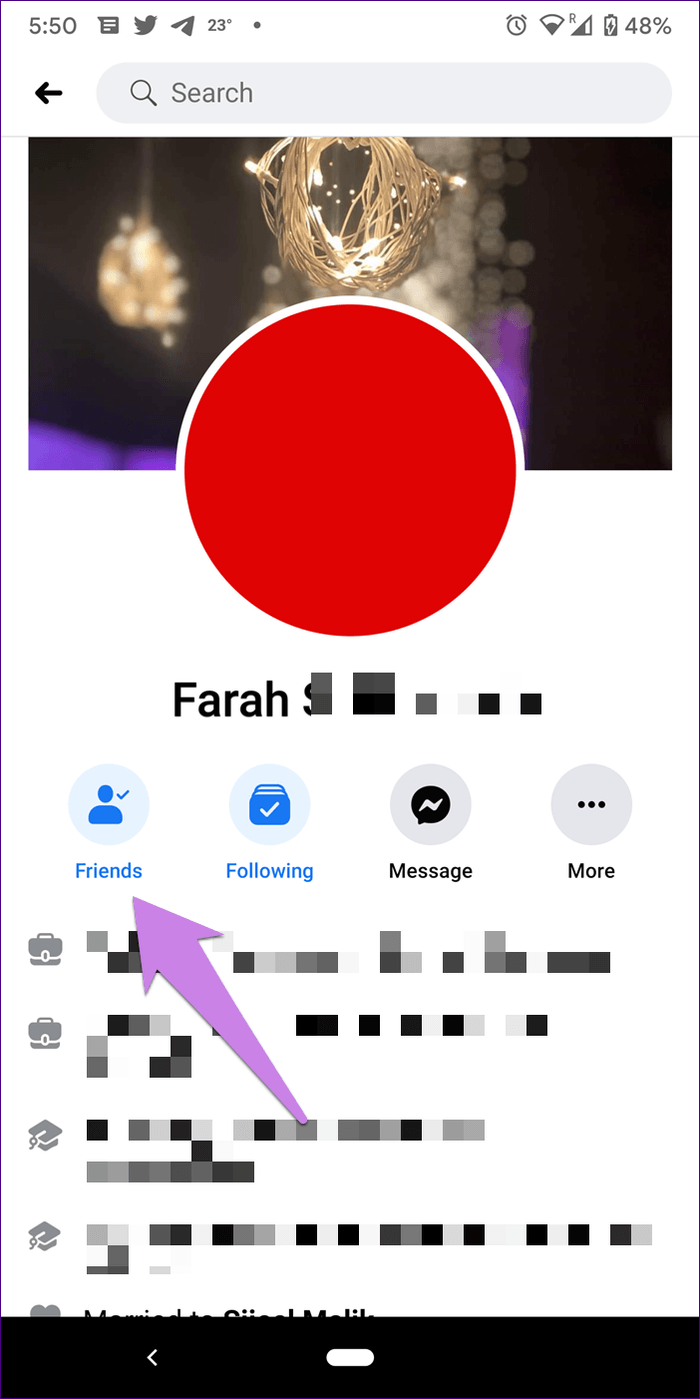
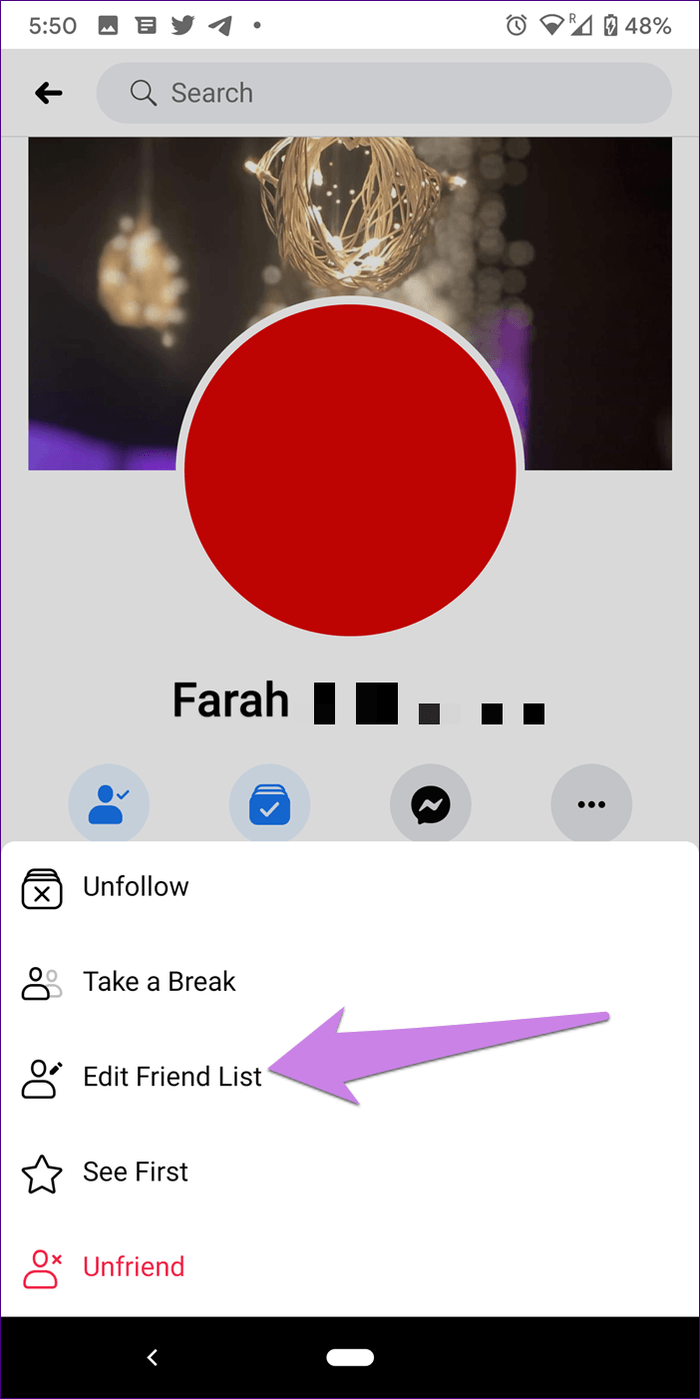
Seleccione Restringido de la lista. Las listas seleccionadas tendrán una marca de verificación azul junto a ellas.
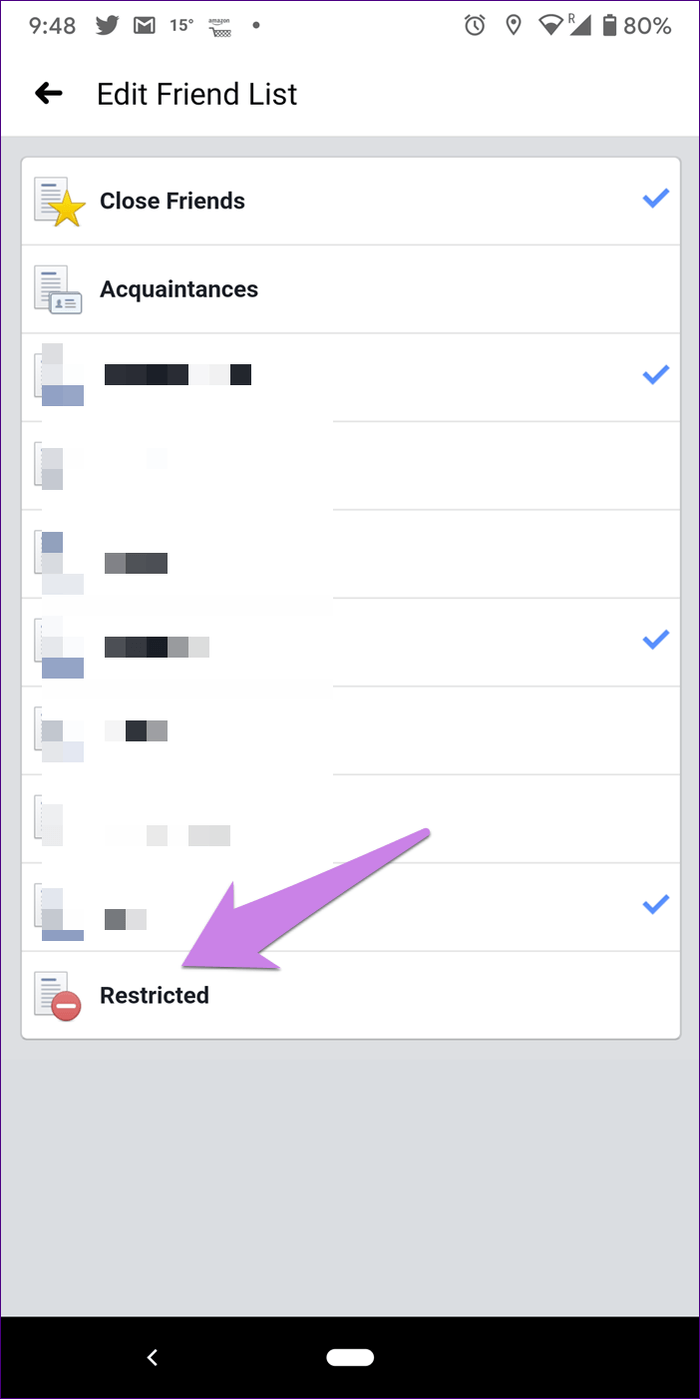
iPhone
En iPhone, visite el perfil y toque el ícono de amigos seguido de Amigos en la siguiente pantalla.
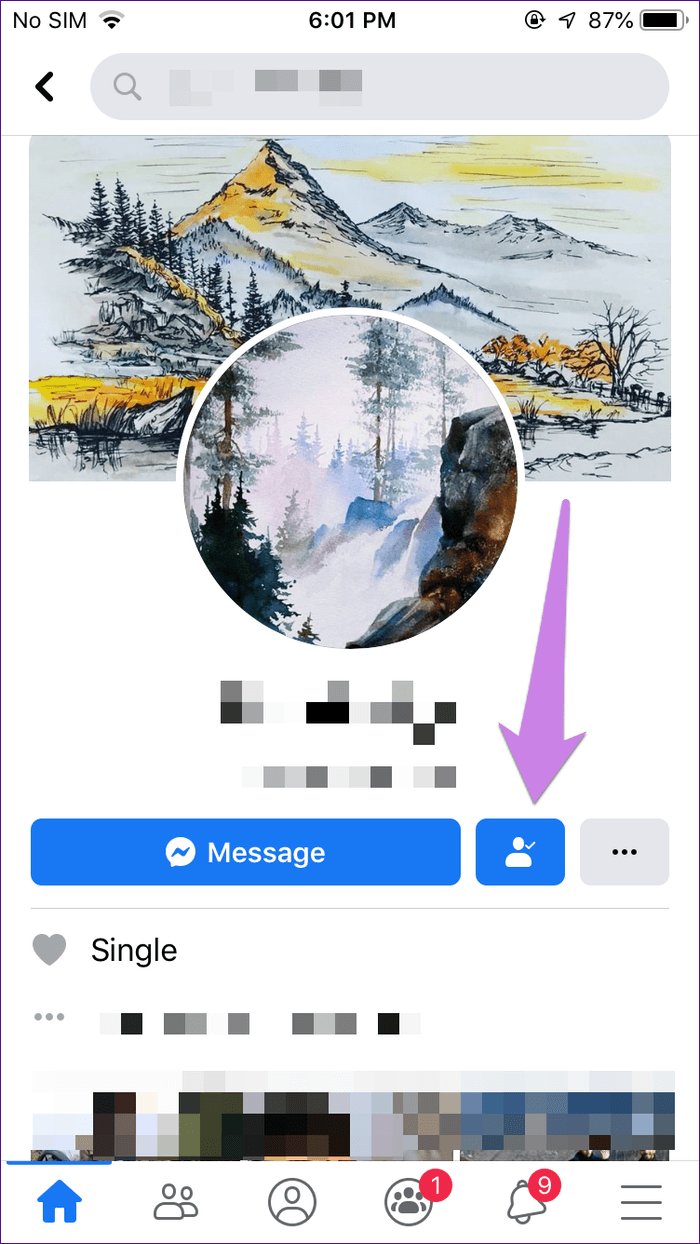
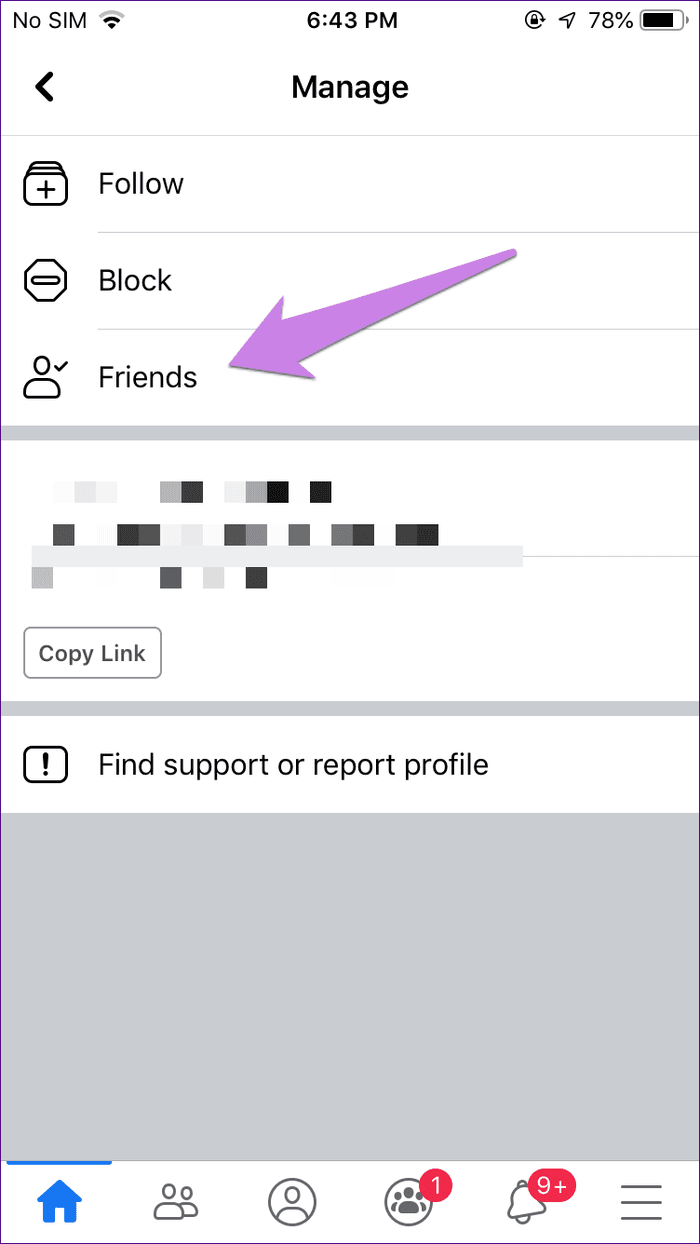
Toca Editar listas de amigos y elige Restringido. Toca Listo.

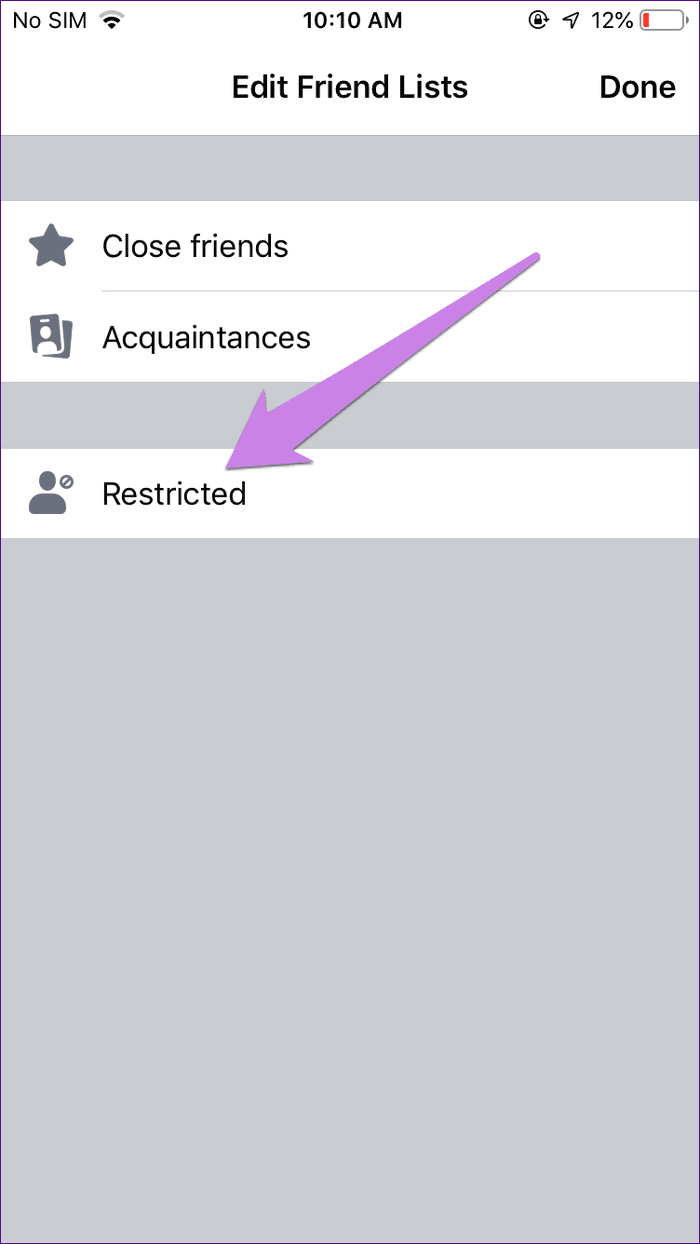
Método 2: desde listas
En el sitio web de Facebook, haga clic en la opción Lista de amigos presente en la barra lateral izquierda debajo de Explorar. Si falta la opción, abra el enlace facebook.com/bookmarks/lists . Haga clic en Restringido.

Será llevado a la lista Restringida. Aquí verás a todos los que están en la lista. Use el cuadro en el lado derecho que dice 'Agregar amigos a esta lista' para buscar el amigo que desea agregar en esta lista.
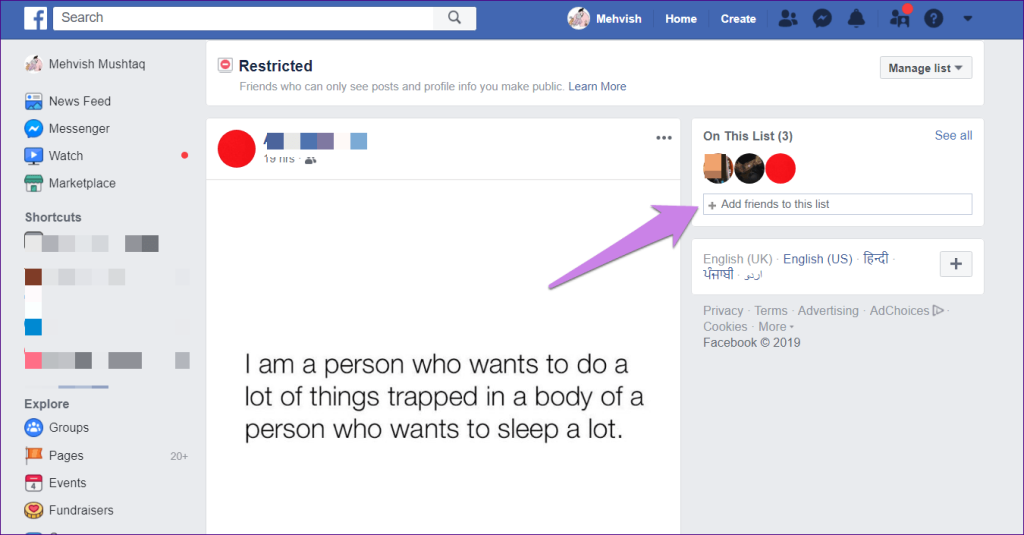
Nota:
Cómo sacar a alguien de la lista restringida
En las aplicaciones móviles, repita los pasos mencionados anteriormente para agregarlas a la lista Restringida en el método 1. Desmarque Restringido en el último paso. El método 1 también funciona para el sitio web de Facebook.
En el sitio web de Facebook, puede hacerlo de otra manera siguiendo el método 2. Es decir, visite facebook.com/bookmarks/lists . Haga clic en Restringido.

Luego, haga clic en Administrar lista en la parte superior derecha, seguido de Editar lista. Haga clic en el nombre de la persona que desea eliminar de la lista.
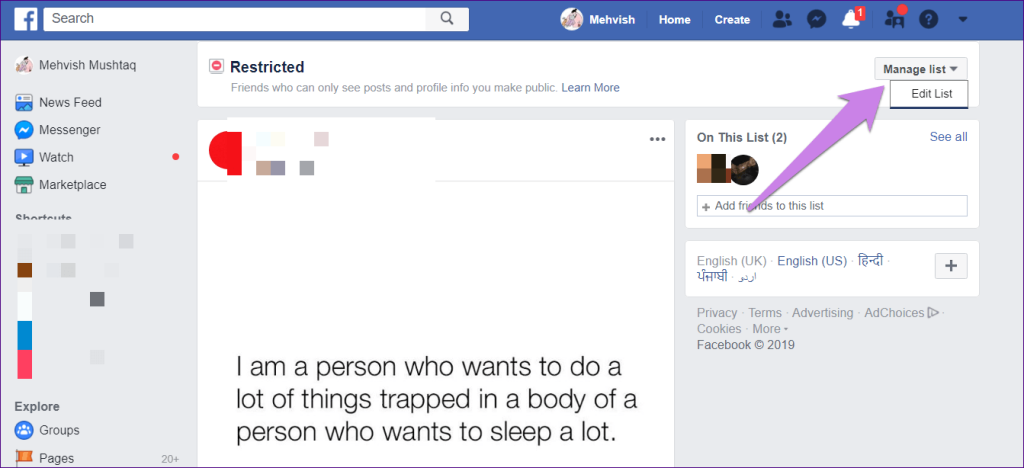
Cómo bloquear a alguien en Facebook
En el sitio web de Facebook, abra el perfil y haga clic en el icono de tres puntos cerca de la imagen de portada. Seleccione Bloquear en el menú.
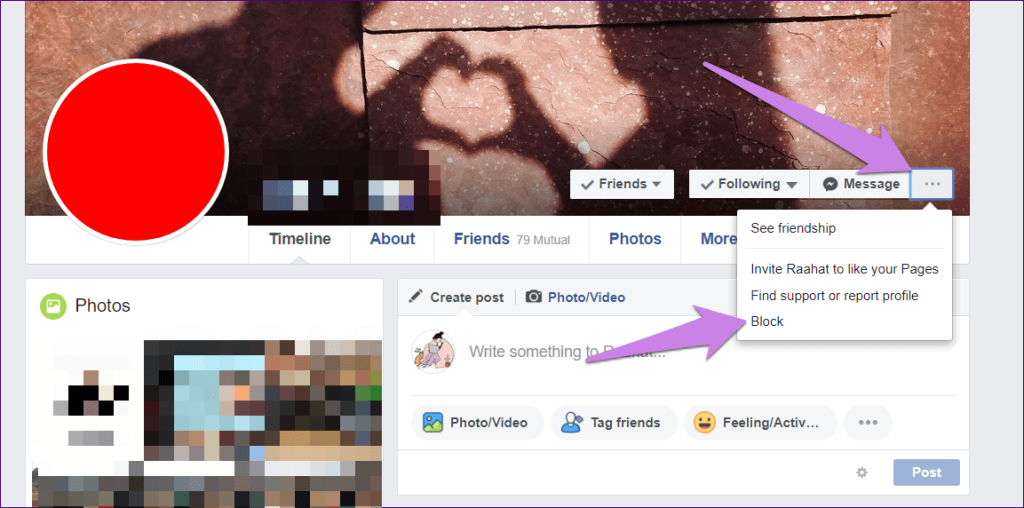
En la aplicación de Android, toque el icono de tres puntos en la pantalla de perfil de la persona y seleccione Bloquear.
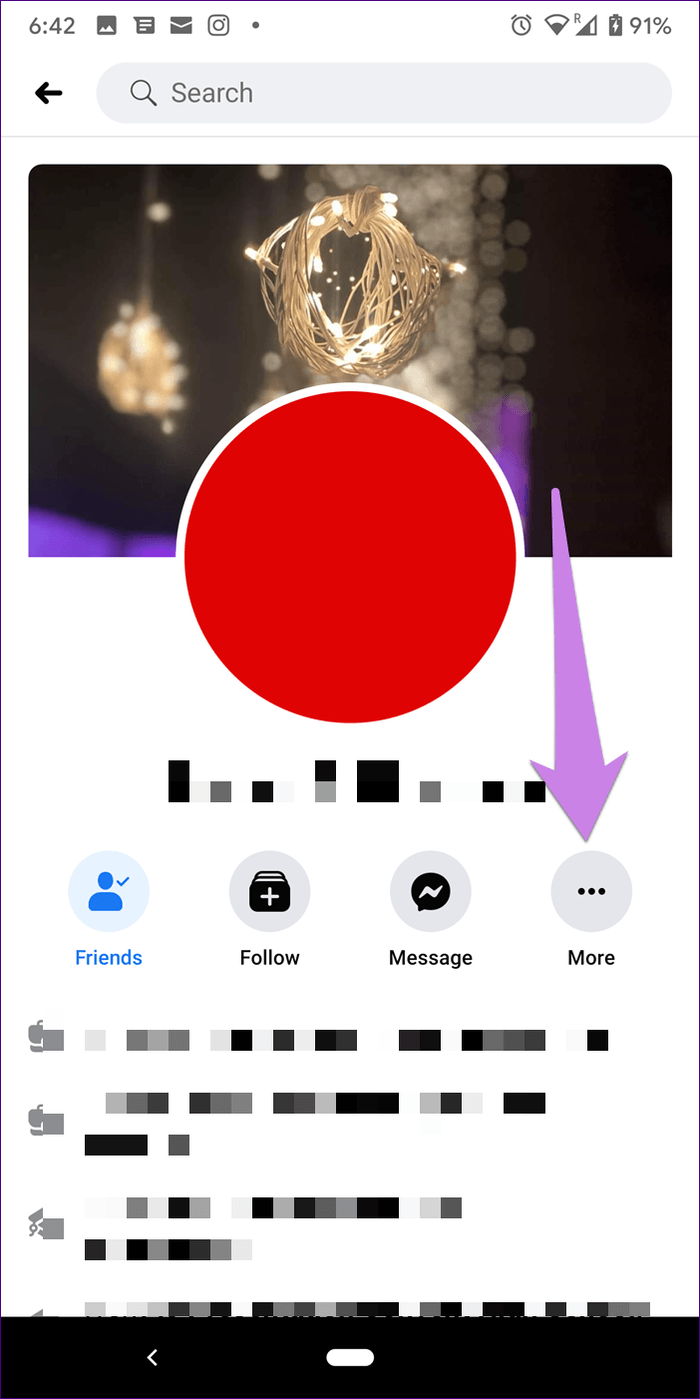
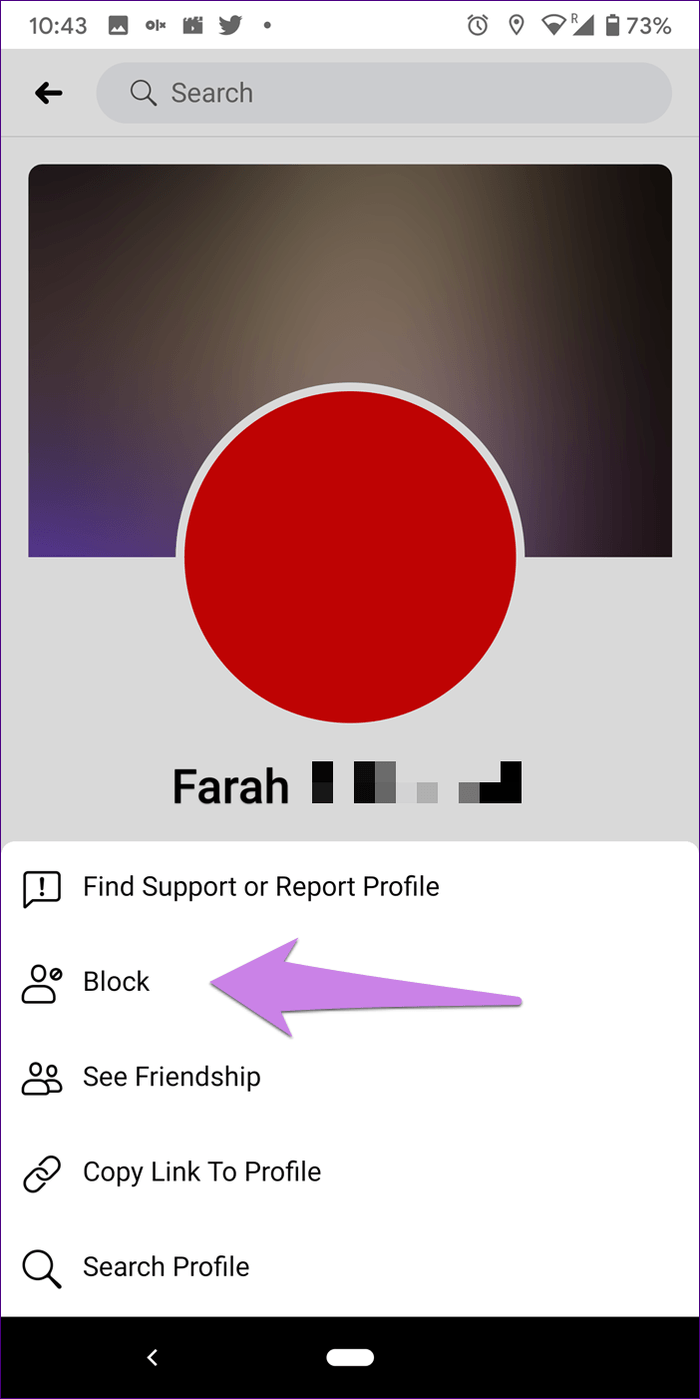
En iPhone, toque el ícono de amigos y seleccione Bloquear.
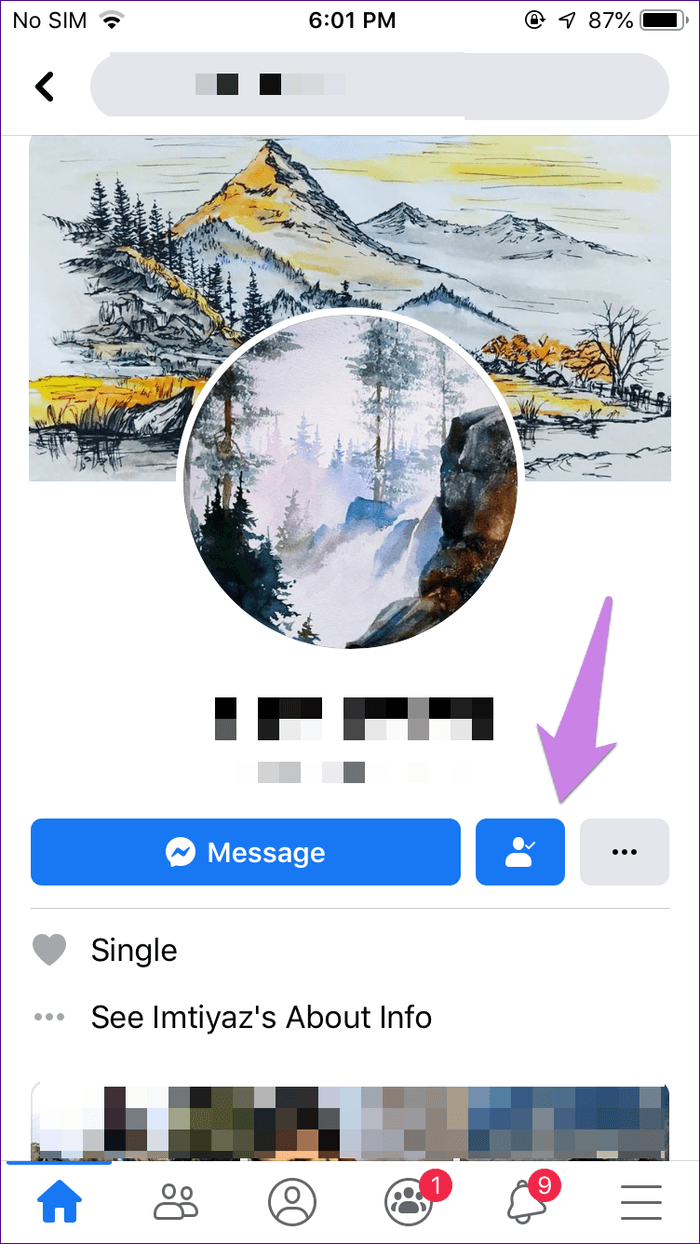
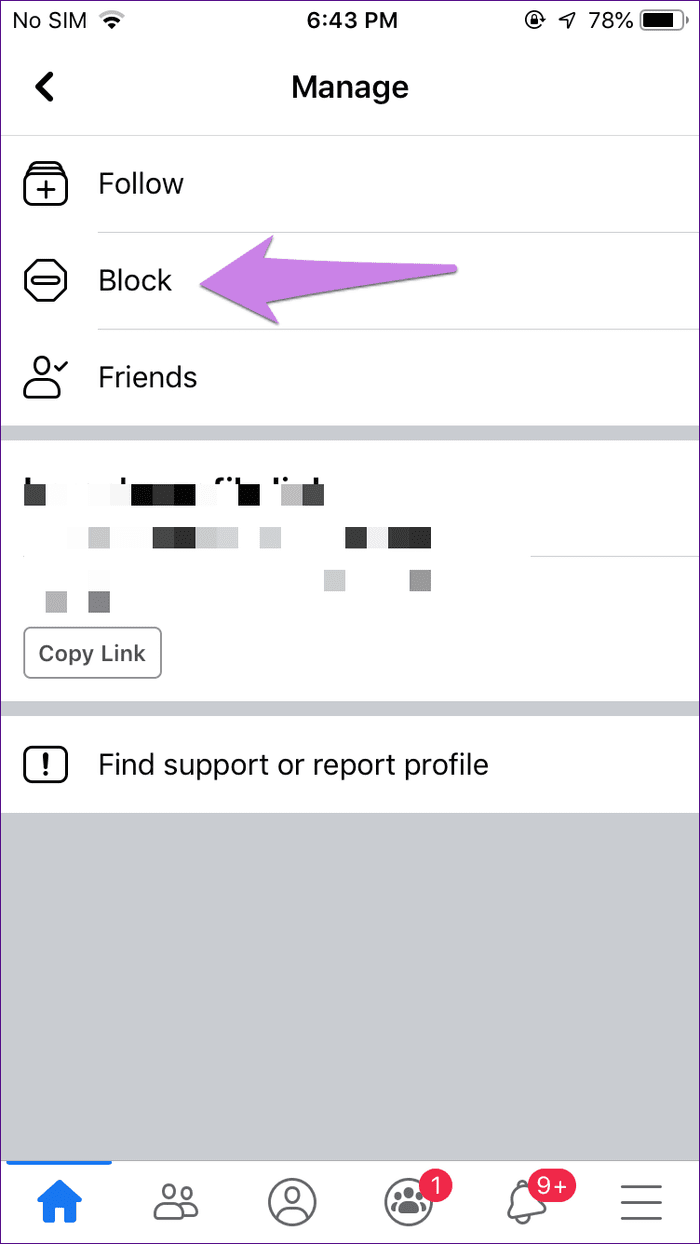
Cómo desbloquear a alguien en Facebook
Para hacerlo en las aplicaciones móviles, vaya a Configuración y privacidad > Configuración > Bloqueo. Toca Desbloquear junto a la persona.
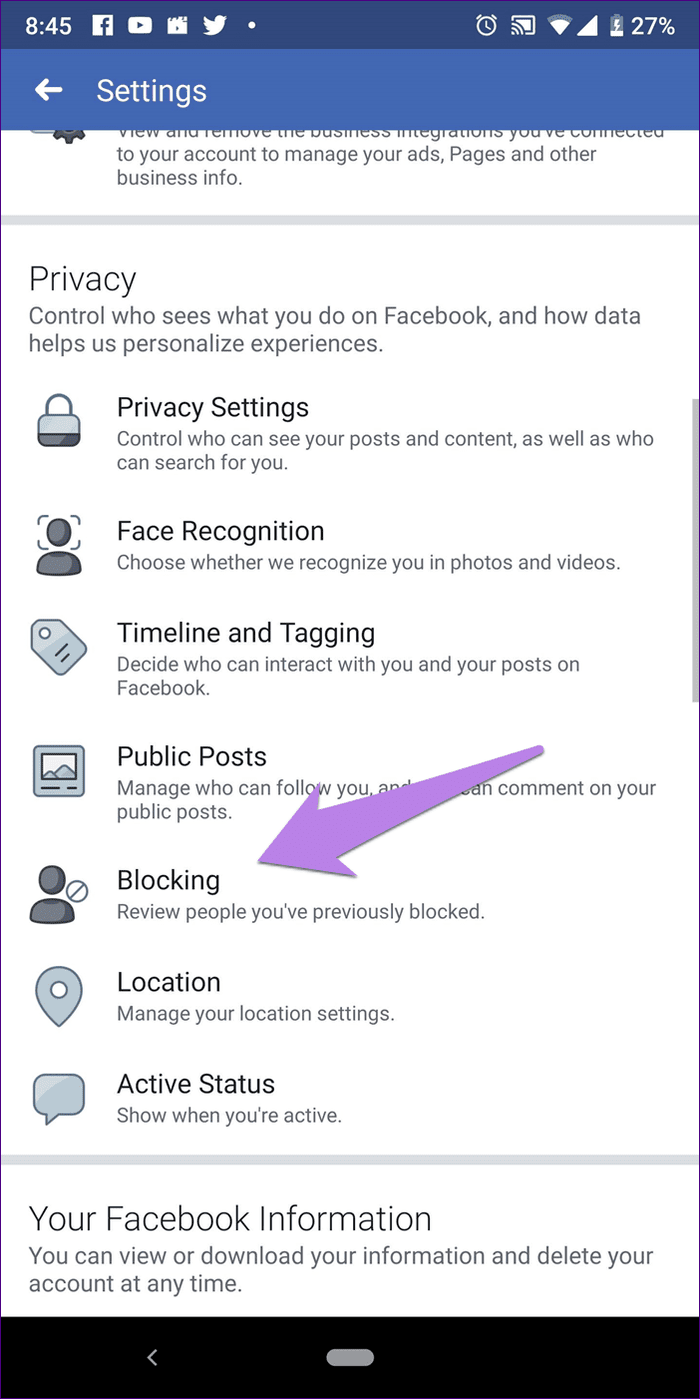
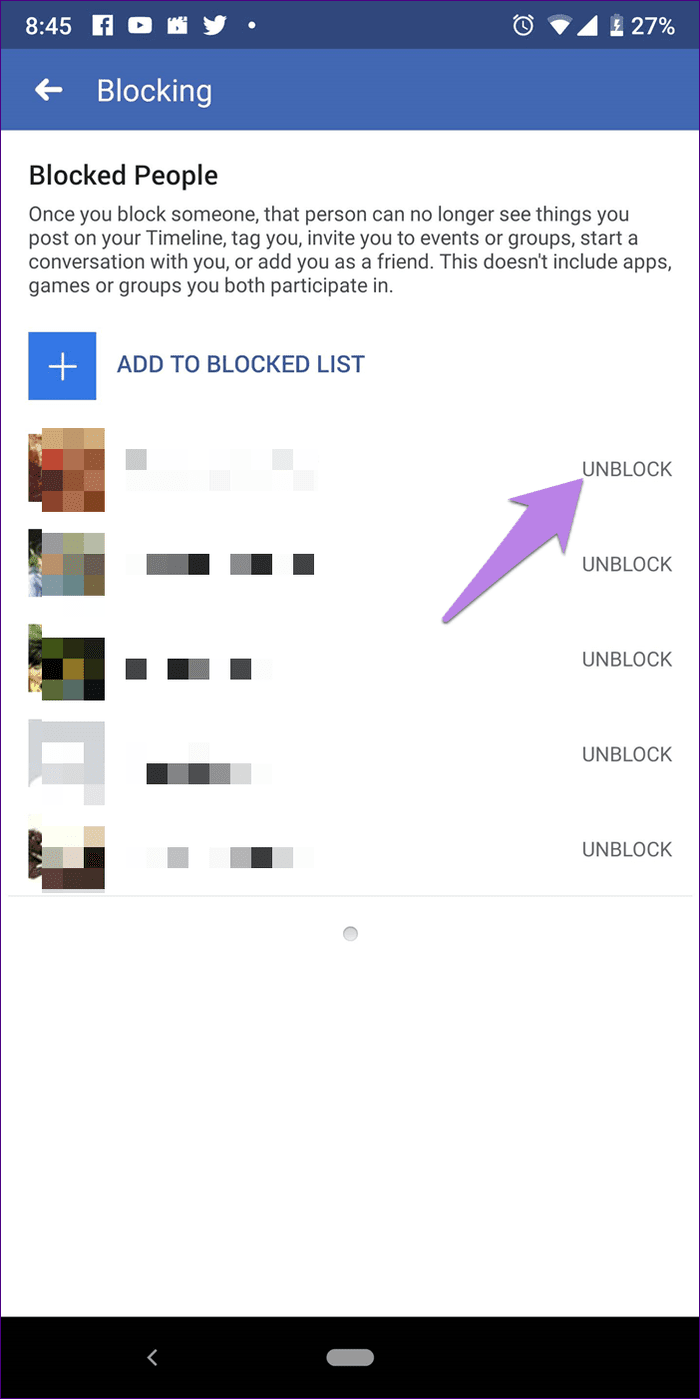
En el sitio web, abra Configuración y haga clic en Bloqueo en el lado izquierdo. Haga clic en Desbloquear para la persona que desea desbloquear en la sección Bloquear usuarios. También puede usar el mismo método para bloquear a una persona.
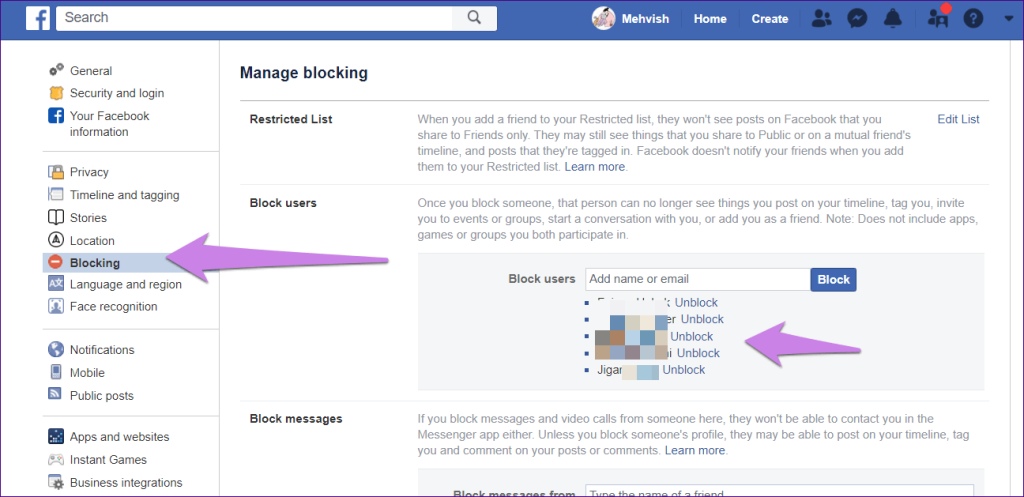
Propina:
Cómo bloquear personas restringidas
Puede bloquear a las personas restringidas de la misma manera que lo hace con los demás. No hay otro método especial.
Lo que es peor: bloquear o restringir
Ambas configuraciones de privacidad lo ayudan a evitar a las personas. Mientras que uno es demasiado duro, el otro es un poco educado y oculto. Cuando se trata de ser el peor, el bloque reina. Cuando bloqueas a alguien, ya no existes para él y viceversa. Es el castigo más duro que le puedes dar a alguien en Facebook. Es tan estricto que incluso tú pierdes el poder de ver su perfil.
Por el contrario, restringir a alguien es simplemente ocultarle tus publicaciones automáticamente. Nunca sabrían que han sido restringidos. En caso de que desee ocultar sus publicaciones y también dejar de ver las publicaciones de otros sin bloquearlas, debe consultar la función Tomar un descanso de Facebook .
A continuación: lea la siguiente publicación para conocer la diferencia entre otras opciones de privacidad en Facebook, es decir, tómese un descanso, deje de ser amigo y deje de seguir desde el enlace que se proporciona a continuación.